Page 1

OTDR
OTDR para FTB-500
Guía del usuario
Page 2
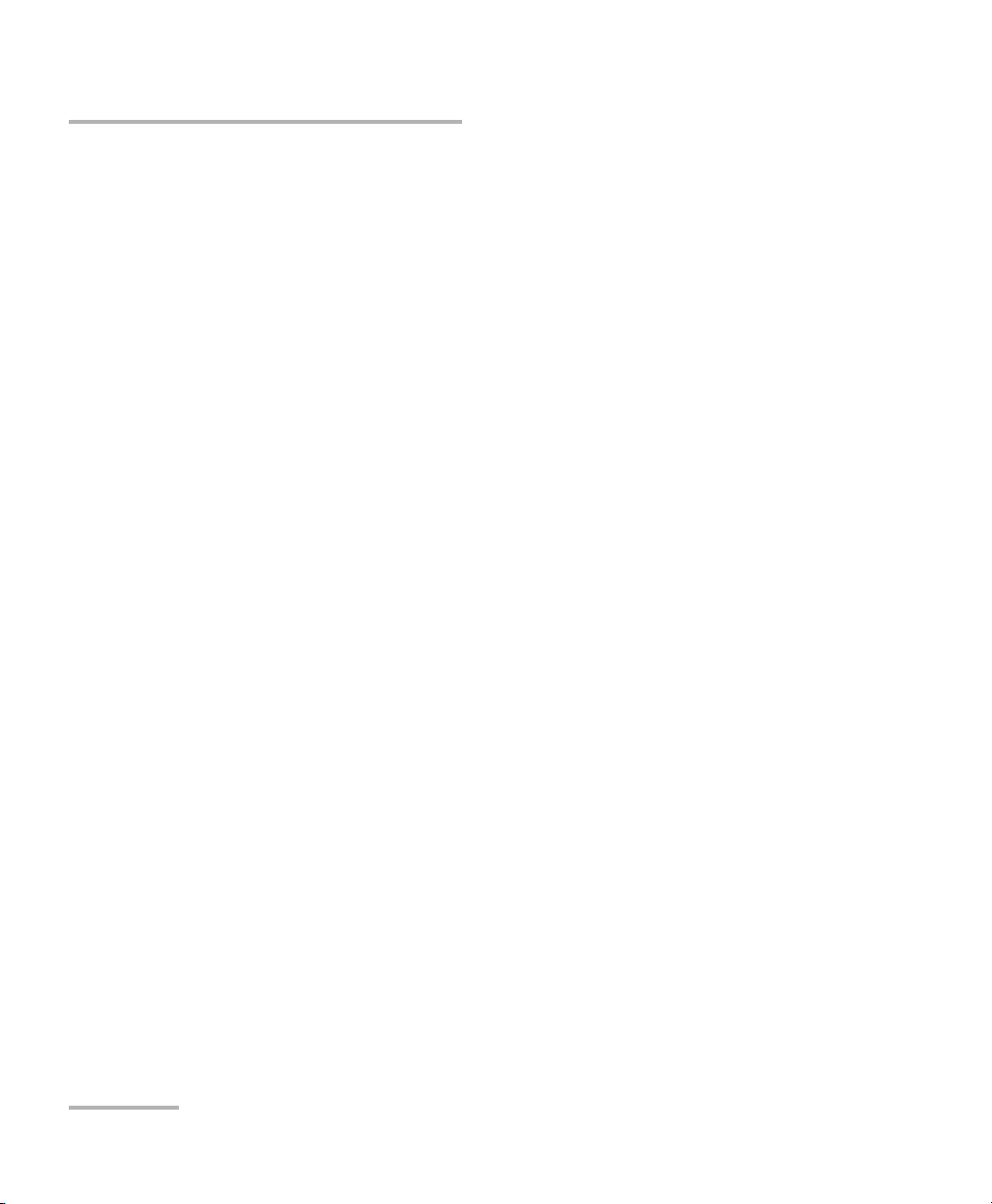
Copyright © 2009–2010 EXFO Electro-Optical Engineering Inc. Todos los
derechos reservados. No está autorizada la reproducción total o parcial
de esta publicación, su almacenamiento en un sistema de consulta,
su transmisión por cualquier medio, ya sea electrónico, mecánico o de
cualquier otra forma, como por fotocopias, grabación o de otro modo,
sin el permiso previo por escrito de EXFO Electro-Optical Engineering Inc.
(EXFO).
La información suministrada por EXFO se considera precisa y fiable.
No obstante, EXFO no asume responsabilidad alguna derivada de su uso,
ni por cualquier violación de patentes u otros derechos de terceras partes
que pudieran resultar de su uso. No se concede licencia alguna por
implicación o por otros medios bajo ningún derecho de patente de EXFO.
El código para Entidades Gubernamentales y Mercantiles (CAGE) dentro
de la Organización del Tratado del Atlántico Norte (OTAN) de EXFO es
el 0L8C3.
Se podrán hacer cambios en la información incluida en la presente
publicación sin previo aviso.
Marcas comerciales
Las marcas comerciales de EXFO se han identificado como tales.
Sin embargo, la presencia o ausencia de dicha identificación no
tiene efecto sobre el estatus legal de ninguna marca comercial.
Unidades de medida
Las unidades de medida de la presente publicación cumplen las normas y
prácticas del SI.
Patentes
La interfaz universal de EXFO está protegida por la patente 6.612.750 de
EE. UU.
Número de versión: 12.0.0
ii OTDR
Page 3
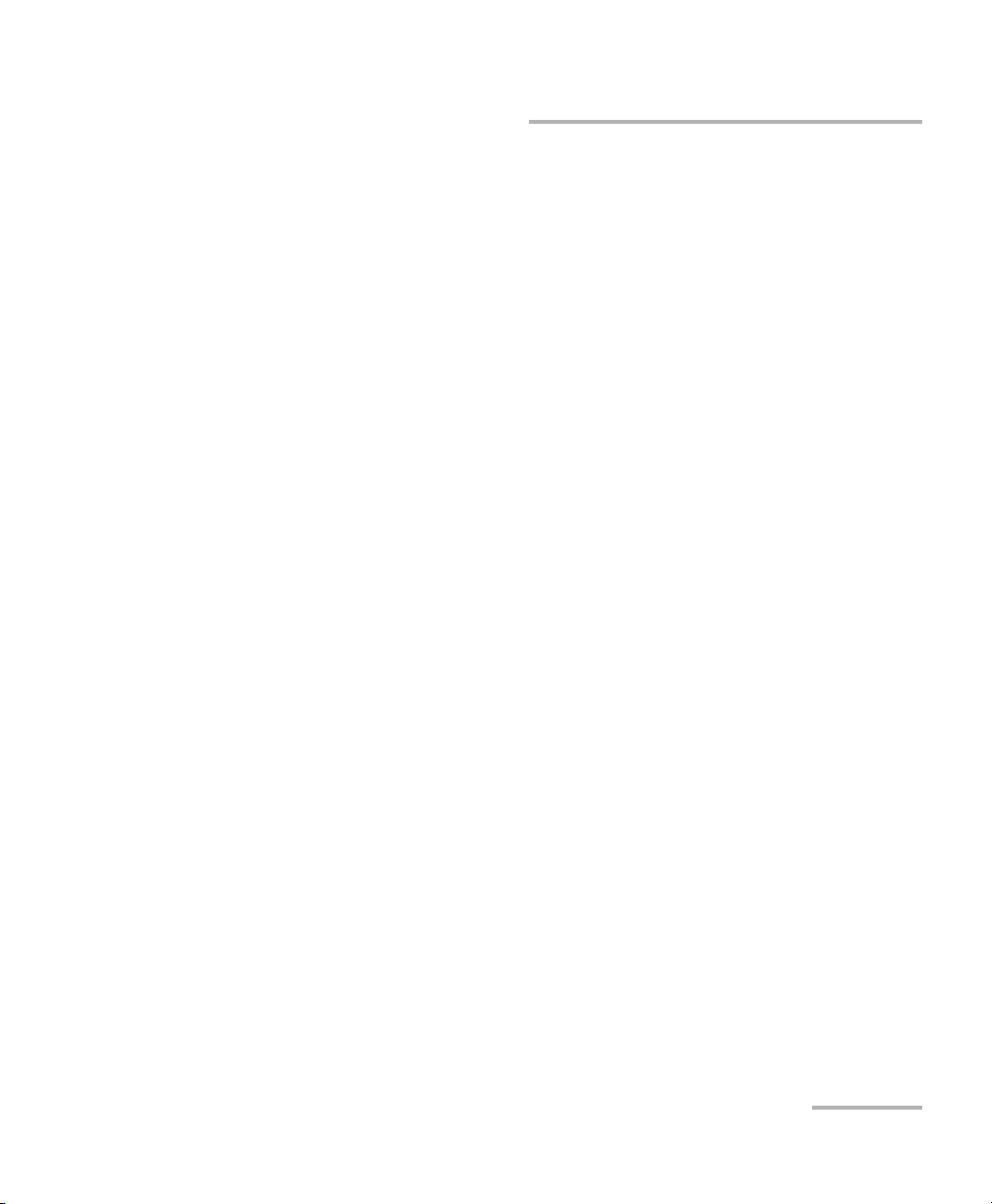
Contenido
Contenido
Información de certificación ................................................................................................ viii
1 Presentación del Reflectómetro óptico en el dominio del tiempo ........... 1
Características principales .......................................................................................................2
Modos de adquisición de curvas .............................................................................................3
Post-procesamiento de datos ..................................................................................................3
Aplicación de análisis bidireccional .........................................................................................3
Modelos de OTDR disponibles ................................................................................................4
Principios básicos del OTDR ....................................................................................................7
Convenciones .........................................................................................................................9
2 Información de seguridad ......................................................................... 11
Información de seguridad del láser (modelos sin VFL) ..........................................................11
Información de seguridad del láser (modelos con VFL) .........................................................12
3 Primeros pasos con el OTDR ...................................................................... 13
Inserción y extracción de módulos de comprobación ...........................................................13
Inicio de la aplicación OTDR ..................................................................................................20
Temporizador ........................................................................................................................23
Salida de la aplicación ..........................................................................................................23
4 Configuración del OTDR ............................................................................. 25
Instalación de la Interfaz universal de EXFO (EUI) .................................................................25
Limpieza y conexión de fibras ópticas ...................................................................................26
Definición de cables ..............................................................................................................28
Asignación automática de nombres de archivos de curva .....................................................50
Activación o desactivación de la comprobación del primer conector ....................................54
Condiciones de inicio de las mediciones multimodo .............................................................55
5 Pruebas de fibras en modo Auto .............................................................. 57
OTDR iii
Page 4

Contenido
6 Pruebas de fibras en modo Avanzado .......................................................63
Establecimiento del tiempo de adquisición automático ........................................................69
Establecimiento del IOR, coeficiente RBS y factor helicoidal .................................................70
Establecimiento del alcance de distancia, ancho de pulso y tiempo de adquisición ..............73
Activación de la función de alta resolución ...........................................................................76
Activación o desactivación del análisis después de la adquisición .........................................78
Establecimiento de umbrales de aprobado/fallo ...................................................................79
Establecimiento de un inicio y un final del segmento por defecto ........................................84
Almacenamiento de la información de inicio y final del segmento .......................................86
Selección del modo de funcionamiento ................................................................................88
Configuración de parámetros del conmutador óptico ..........................................................90
Nueva prueba de canales ......................................................................................................92
Supervisión de fibra en modo Tiempo real ...........................................................................95
7 Pruebas de fibras en modo Modelo ..........................................................97
Principio de Modelo ..............................................................................................................97
Restricciones del modo Modelo ............................................................................................99
Procesamiento de curvas ....................................................................................................101
Adquisición de la curva de referencia .................................................................................102
Adquisición de curvas en el modo Modelo .........................................................................104
8 Personalización de la aplicación ..............................................................113
Selección del formato de archivo por defecto .....................................................................113
Activación o desactivación de la confirmación del nombre de archivo ...............................115
Activación o desactivación de la confirmación antes de descartar curvas no guardadas ....117
Visualización u ocultación de mensajes de aprobado/fallo .................................................118
Selección de las unidades de distancia ...............................................................................120
Personalización de los valores del rango de distancia de adquisición .................................122
Personalización de los valores de tiempo de adquisición ....................................................124
Definición del número de dígitos mostrados después del punto decimal ...........................126
Activación o desactivación del pitido emitido después de las adquisiciones .......................128
Definición de la configuración del OTDR .............................................................................129
Selección de una configuración del OTDR ...........................................................................132
iv OTDR
Page 5
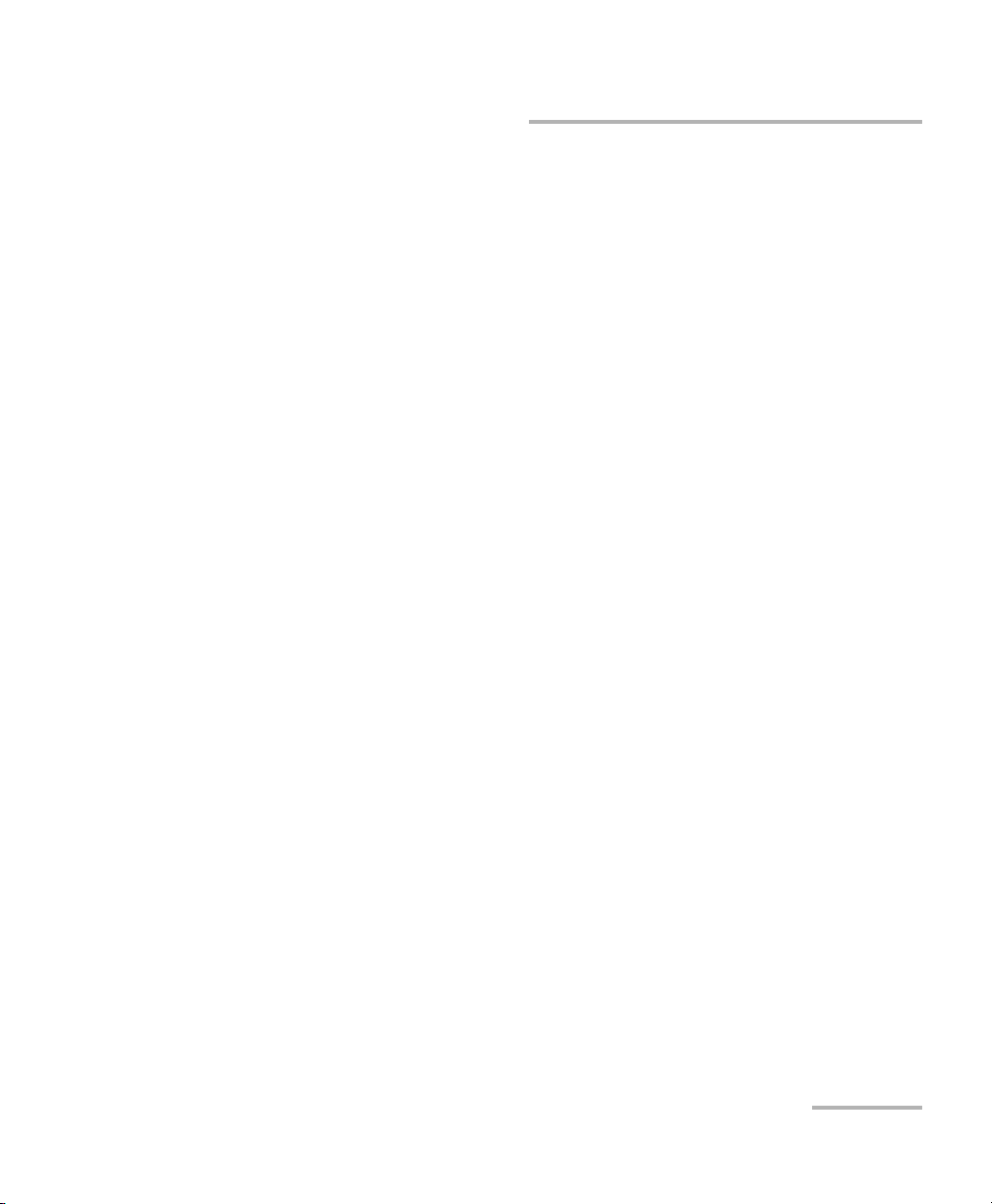
Contenido
9 Análisis de curvas y eventos .................................................................... 133
Descripción de la pantalla de curvas y la tabla de eventos ..................................................134
Panel Evento .......................................................................................................................136
Panel Medir .........................................................................................................................139
Panel Información de la curva .............................................................................................139
Visualización de resultados de la prueba ............................................................................140
Uso de los controles del zoom ............................................................................................141
Configuración de los parámetros de la pantalla de curvas ..................................................143
Personalización de la tabla de eventos ................................................................................145
Selección de la unidad de ancho de pulso ..........................................................................148
Selección de un modo de la pantalla de curvas ..................................................................149
Visualización u ocultación de una curva .............................................................................150
Borrado de curvas de la pantalla ........................................................................................152
Modificación del espacio entre curvas en el gráfico ............................................................155
Visualización y modificación de los parámetros de la curva actual .....................................156
Cambio de la pérdida y la reflectancia de eventos ..............................................................161
Inserción de eventos ...........................................................................................................165
Borrado de eventos .............................................................................................................167
Modificación de la atenuación de las secciones de fibra .....................................................168
Configuración de los umbrales de detección del análisis ....................................................171
Análisis o reanálisis de una curva ........................................................................................174
Análisis de la fibra en un segmento de fibra específico ......................................................176
Activación o desactivación de la detección de extremos de fibra reflectivos .......................179
Introducción de comentarios ..............................................................................................183
Apertura de archivos de curva ............................................................................................184
Definición de una curva de referencia .................................................................................188
10 Análisis manual de los resultados ........................................................... 191
Selección de los valores de atenuación y pérdida que se mostrarán ...................................191
Uso de marcadores .............................................................................................................193
Obtención de distancias de eventos y potencias relativas ...................................................194
Obtención de la pérdida de evento (método de cuatro puntos y aproximación de
mínimos cuadrados) ......................................................................................................195
Obtención de atenuación (método de dos puntos y aproximación de mínimos cuadrados) 200
Obtención de reflectancia ...................................................................................................202
Obtención de pérdida óptica de retorno (ORL) ...................................................................203
11 Gestión de archivos de curva .................................................................. 205
Almacenamiento de una curva con un formato diferente ...................................................205
Compatibilidad de archivos de curva OTDR ........................................................................210
Copia, traslado, cambio de nombre o borrado de archivos de curva ..................................212
OTDR v
Page 6
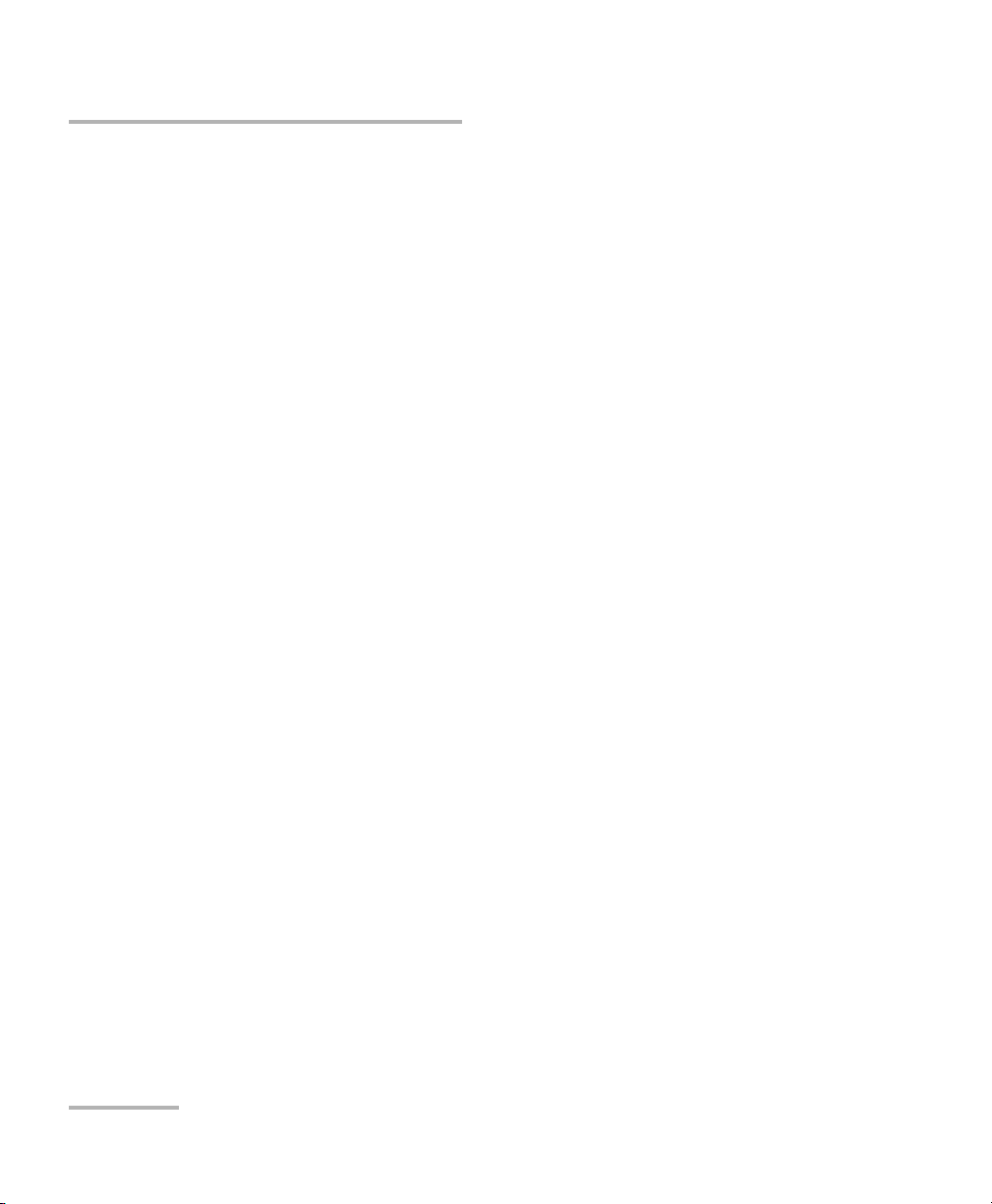
Contenido
12 Creación e impresión de informes de curva ...........................................213
Adición de información a los resultados de prueba ............................................................214
Personalización del informe ................................................................................................219
Impresión de un informe ....................................................................................................228
13 Uso del OTDR como una fuente de luz o VFL ..........................................231
14 Análisis de curvas bidireccionales ...........................................................235
Inicio y salida de la utilidad de análisis bidireccional ..........................................................237
Creación de archivos de curva bidireccional ........................................................................239
Apertura de los archivos de curva bidireccional existentes ..................................................242
Visualización de resultados de la prueba ............................................................................244
Análisis de la fibra sobre un segmento de fibra específico ..................................................245
Análisis de curvas bidireccionales .......................................................................................248
Cambio de las tablas de eventos .........................................................................................250
Visualización y modificación de los parámetros de la curva actual .....................................251
Almacenamiento de curvas .................................................................................................257
Documentación de los resultados .......................................................................................260
Creación de un informe ......................................................................................................260
Impresión de un informe ....................................................................................................260
15 Preparación de la automatización o del control remoto .......................261
16 Mantenimiento .........................................................................................271
Limpieza de los conectores de la EUI ..................................................................................272
Verificación del OTDR .........................................................................................................274
Recalibración de la unidad ..................................................................................................283
Reciclaje y desecho (se aplica sólo a la Unión Europea) ......................................................284
17 Solución de problemas .............................................................................285
Cómo solucionar problemas comunes ................................................................................285
Mensajes de error ...............................................................................................................288
Cómo obtener ayuda en línea .............................................................................................293
Cómo ponerse en contacto con el grupo de asistencia técnica ...........................................294
Transporte ..........................................................................................................................296
18 Garantía .....................................................................................................297
Información general ...........................................................................................................297
Responsabilidad ..................................................................................................................298
Excepciones ........................................................................................................................299
Certificación .......................................................................................................................299
Mantenimiento y reparaciones ...........................................................................................300
Centros de asistencia de EXFO en todo el mundo ...............................................................302
vi OTDR
Page 7
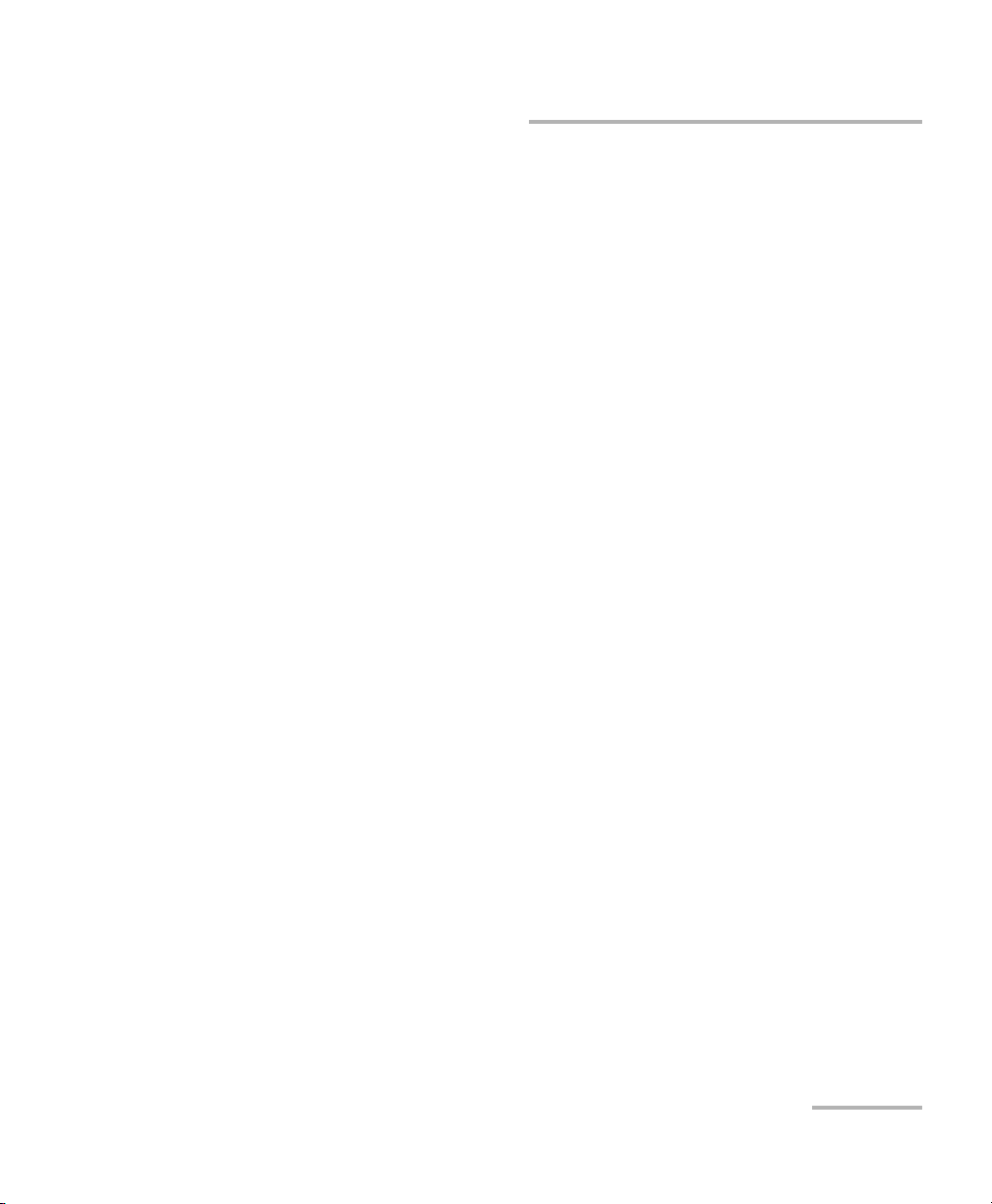
Contenido
A Especificaciones técnicas ......................................................................... 303
B Descripción de los tipos de eventos ....................................................... 305
Inicio del segmento ...........................................................................................................306
Final del segmento ............................................................................................................306
Fibras cortas ......................................................................................................................306
Fibra continua ....................................................................................................................307
Fin de análisis ....................................................................................................................308
Evento no reflectivo ...........................................................................................................309
Evento reflectivo ................................................................................................................310
Evento positivo ..................................................................................................................312
Nivel de emisión ................................................................................................................313
Sección de fibra .................................................................................................................314
Evento reflectivo combinado .............................................................................................315
Eco ....................................................................................................................................317
Evento reflectivo (eco posible) ...........................................................................................318
C Referencia de instrucciones SCPI ............................................................ 319
Árbol de instrucciones de referencia rápida ........................................................................320
Product-Specific Commands—Description ..........................................................................326
Índice ............................................................................................................. 465
OTDR vii
Page 8
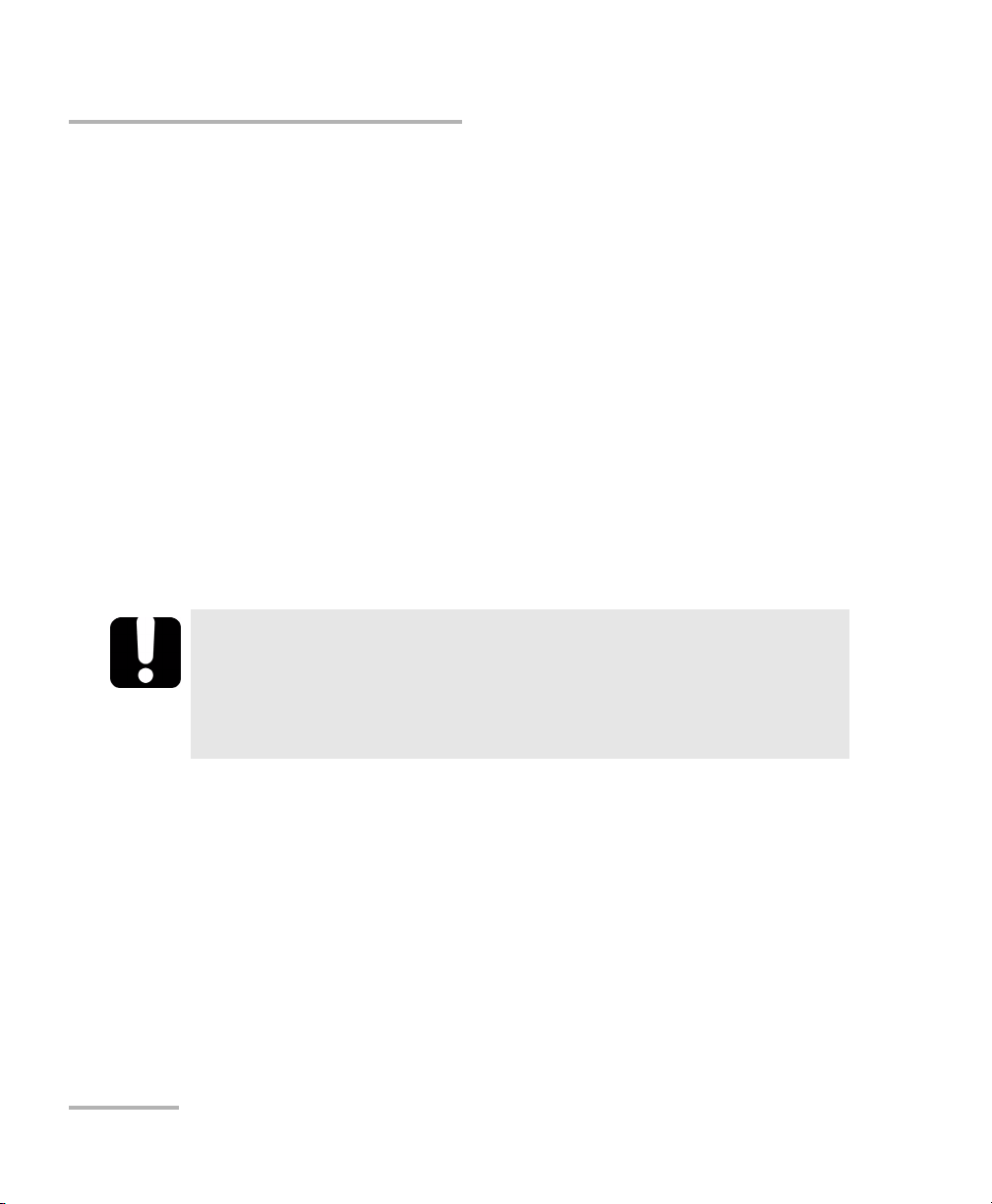
Información de certificación
Información de certificación
Información de la Comisión Federal de
Comunicaciones (F.C.C.)
Los equipos de comprobaciones electrónicos quedan exentos del
cumplimiento de la parte 15 (FCC) en Estados Unidos. No obstante,
la mayoría de los equipos de EXFO se someten a comprobaciones
sistemáticas de conformidad.
Información de la
Los equipos de comprobaciones electrónicos están sujetos a la directiva
CEM de la Unión Europea. La norma EN61326 estipula tanto los requisitos
de emisiones como de inmunidad para equipos de laboratorio, medición
y control. Esta unidad ha sido sometida a comprobaciones exhaustivas de
acuerdo con los estándares y directivas de la Unión Europea.
Se recomienda el uso de cables de E/S remota que dispongan
de blindajes dotados de una conexión a tierra adecuada y de
conectores metálicos, con el fin de reducir la interferencia de
radiofrecuencia que pueda proceder de dichos cables.
IMPORTANTE
viii OTDR
Page 9
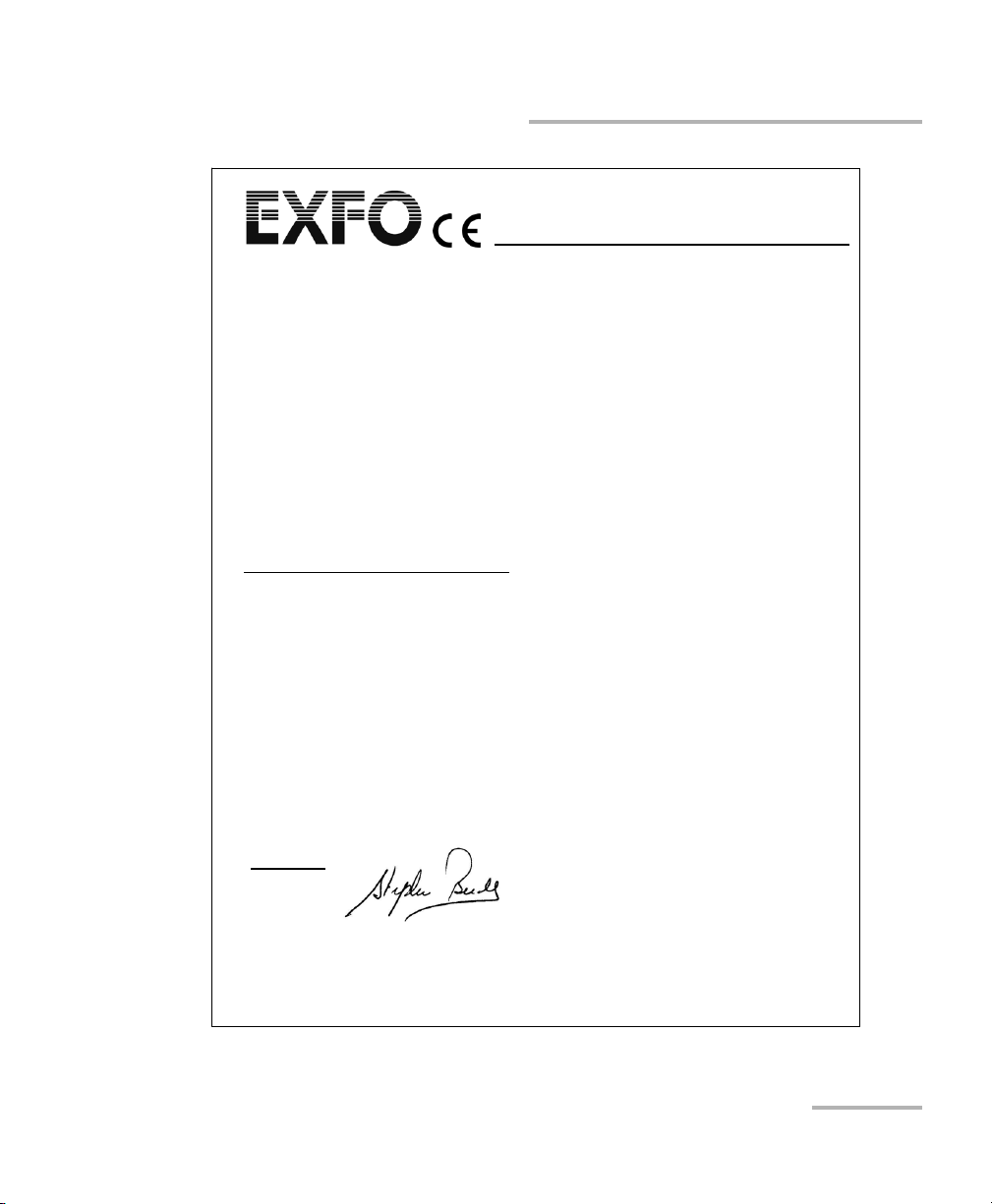
Información de certificación
DECLARATION OF CONFORMITY
Application of Council Directive(s): 2006/95/EC - The Low Voltage Directive
Manufacturer’s Name: EXFO Electro-Optical Engineering Inc.
Manufacturer’s Address: 400 Godin Avenue
Quebec, Quebec
(418) 683-0211
Equipment Type/Environment: Test & Measurement / Industrial
Trade Name/Model No.: FTB-7200D
Standard(s) to which Conformity is Declared:
EN 61010-1:2001 Safety Requirements for Electrical Equipment for Measurement,
EN 61326-1:2006 Electrical Equipment for Measurement, Control and Laboratory
EN 60825-1:1994 +A2:2001
+A1:2002
EN 55022: 1998 +A2: 2003 Information technology equipment - Radio disturbance
I, the undersigned, hereby declare that the equipment specified above conforms to the above Directive and Standards.
Manufacturer
Signature:
Control, and Laboratory Use, Part 1: General Requirements.
Use - EMC Requirements – Part 1: General requirements
Safety of laser products – Part 1: Equipment classification,
requirements, and user’s guide
characteristics - Limits and methods of measurement
2004/108/EC - The EMC Directive
And their amendments
Canada, G1M 2K2
LAN/WAN/ACCESS OTDR
Full Name: Stephen Bull, E. Eng
Position: Vice-President Research and
Address: 400 Godin Avenue, Quebec (Quebec),
Date: January 09, 2009
Development
Canada, G1M 2K2
OTDR ix
Page 10
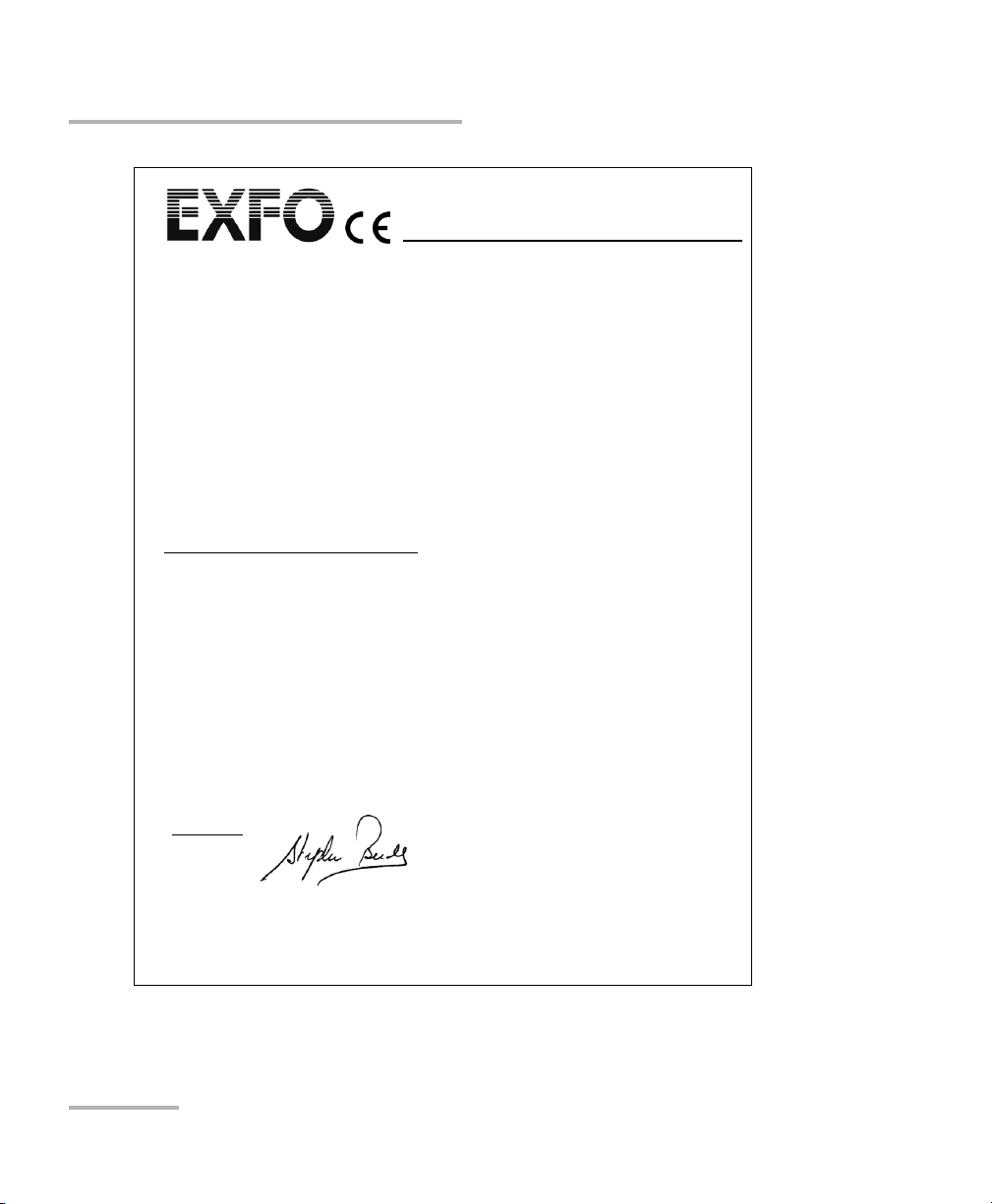
Información de certificación
DECLARATION OF CONFORMITY
Application of Council Directive(s): 2006/95/EC - The Low Voltage Directive
Manufacturer’s Name: EXFO Electro-Optical Engineering Inc.
Manufacturer’s Address: 400 Godin Avenue
Quebec, Quebec
(418) 683-0211
Equipment Type/Environment: Test & Measurement / Industrial
Trade Name/Model No.: FTB-7300E
Standard(s) to which Conformity is Declared:
EN 61010-1:2001 Safety Requirements for Electrical Equipment for Measurement,
EN 61326-1:2006 Electrical Equipment for Measurement, Control and Laboratory
EN 60825-1:1994 +A2:2001
+A1:2002
EN 55022: 1998 +A2: 2003 Information technology equipment - Radio disturbance
I, the undersigned, hereby declare that the equipment specified above conforms to the above Directive and Standards.
Manufacturer
Signature:
Full Name: Stephen Bull, E. Eng
Position: Vice-President Research and
Address: 400 Godin Avenue, Quebec (Quebec),
Date: January 09, 2009
Development
Canada, G1M 2K2
Control, and Laboratory Use, Part 1: General Requirements.
Use - EMC Requirements – Part 1: General requirements
Safety of laser products – Part 1: Equipment classification,
requirements, and user’s guide
characteristics - Limits and methods of measurement
2004/108/EC - The EMC Directive
And their amendments
Canada, G1M 2K2
FTTx-PON/MDU OTDR
x OTDR
Page 11

Información de certificación
DECLARATION OF CONFORMITY
Application of Council Directive(s): 2006/95/EC - The Low Voltage Directive
Manufacturer’s Name: EXFO Electro-Optical Engineering Inc.
Manufacturer’s Address: 400 Godin Avenue
Quebec, Quebec
(418) 683-0211
Equipment Type/Environment: Test & Measurement / Industrial
Trade Name/Model No.: FTB-7400E
Standard(s) to which Conformity is Declared:
EN 61010-1:2001 Safety Requirements for Electrical Equipment for Measurement,
EN 61326-1:2006 Electrical Equipment for Measurement, Control and Laboratory
EN 60825-1:1994 +A2:2001
+A1:2002
EN 55022: 1998 +A2: 2003 Information technology equipment - Radio disturbance
I, the undersigned, hereby declare that the equipment specified above conforms to the above Directive and Standards.
Manufacturer
Signature:
Control, and Laboratory Use, Part 1: General Requirements.
Use - EMC Requirements – Part 1: General requirements
Safety of laser products – Part 1: Equipment classification,
requirements, and user’s guide
characteristics - Limits and methods of measurement
2004/108/EC - The EMC Directive
And their amendments
Canada, G1M 2K2
METRO/CWDM OTDR
Full Name: Stephen Bull, E. Eng
Position: Vice-President Research and
Address: 400 Godin Avenue, Quebec (Quebec),
Date: January 09, 2009
Development
Canada, G1M 2K2
OTDR xi
Page 12
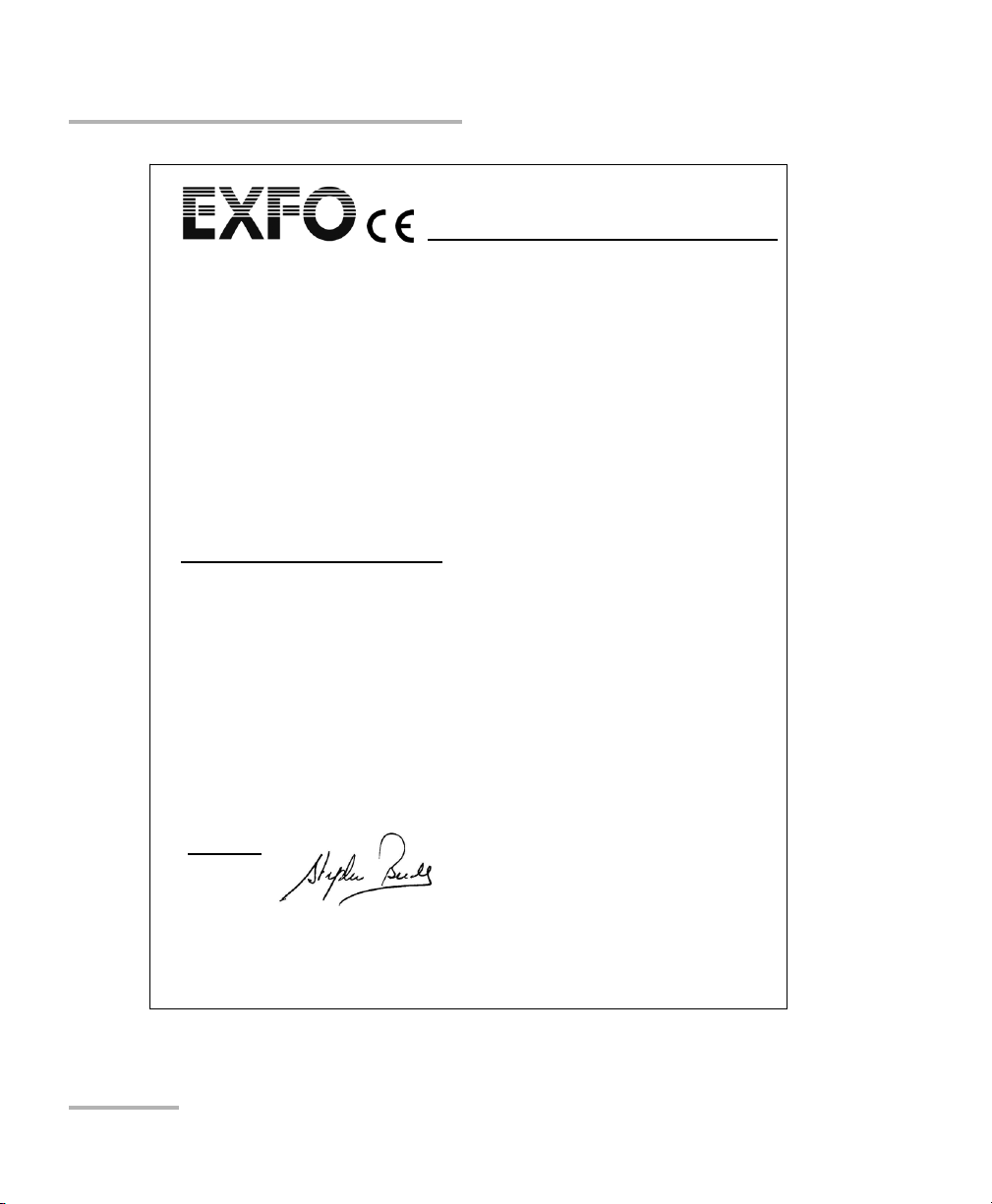
Información de certificación
DECLARATION OF CONFORMITY
Application of Council Directive(s): 2006/95/EC - The Low Voltage Directive
Manufacturer’s Name: EXFO Electro-Optical Engineering Inc.
Manufacturer’s Address: 400 Godin Avenue
Quebec, Quebec
(418) 683-0211
Equipment Type/Environment: Test & Measurement / Industrial
Trade Name/Model No.: FTB-7500E
Standard(s) to which Conformity is Declared:
EN 61010-1:2001 Safety Requirements for Electrical Equipment for Measurement,
EN 61326-1:2006 Electrical Equipment for Measurement, Control and Laboratory
EN 60825-1:1994 +A2:2001
+A1:2002
EN 55022: 1998 +A2: 2003 Information technology equipment - Radio disturbance
I, the undersigned, hereby declare that the equipment specified above conforms to the above Directive and Standards.
Manufacturer
Signature:
Control, and Laboratory Use, Part 1: General Requirements.
Use - EMC Requirements – Part 1: General requirements
Safety of laser products – Part 1: Equipment classification,
requirements, and user’s guide
characteristics - Limits and methods of measurement
2004/108/EC - The EMC Directive
And their amendments
Canada, G1M 2K2
METRO/LONG-HAUL OTDR
Full Name: Stephen Bull, E. Eng
Position: Vice-President Research and
Address: 400 Godin Avenue, Quebec (Quebec),
Date: January 09, 2009
Development
Canada, G1M 2K2
xii OTDR
Page 13
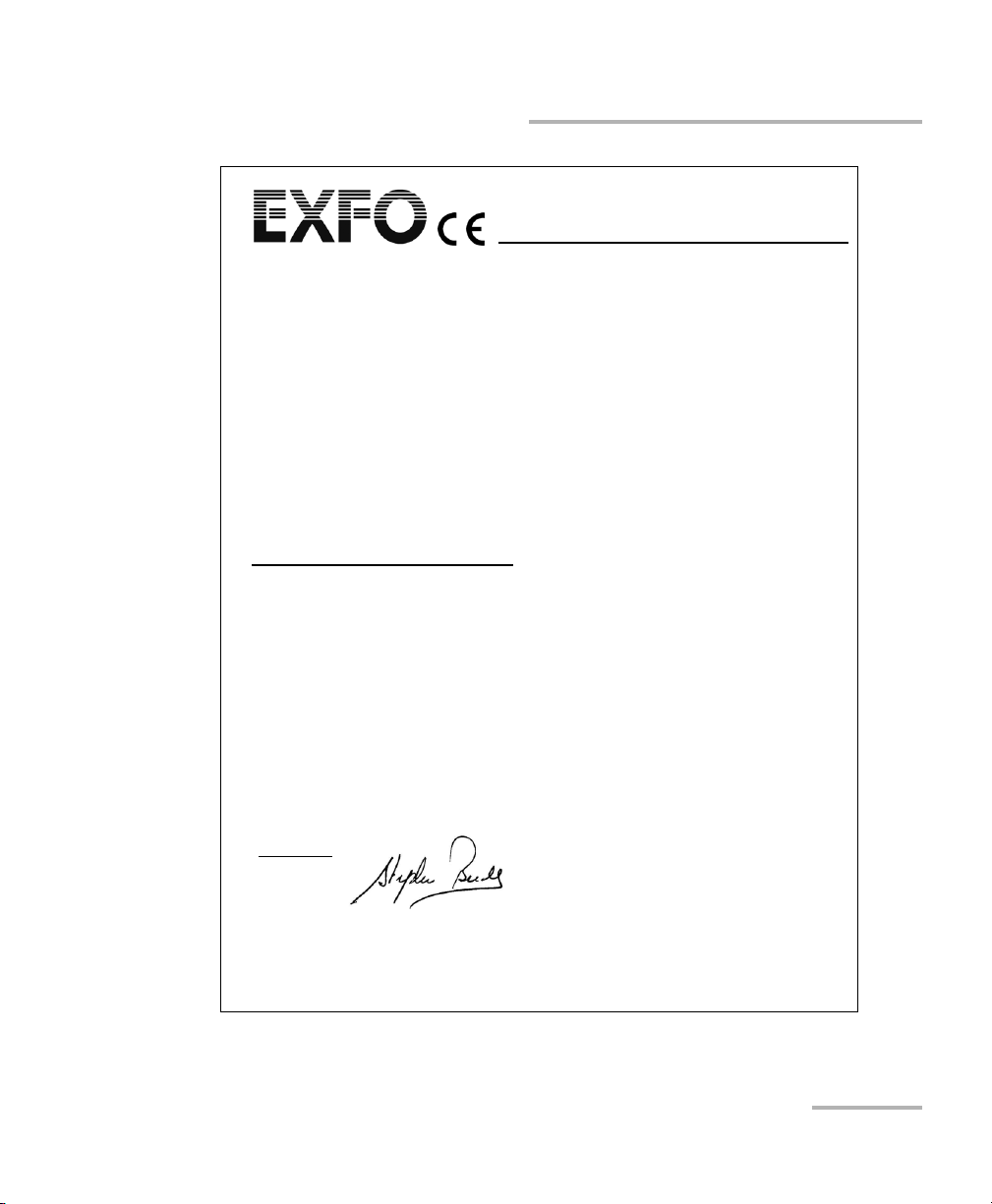
Información de certificación
DECLARATION OF CONFORMITY
Application of Council Directive(s): 2006/95/EC - The Low Voltage Directive
Manufacturer’s Name: EXFO Electro-Optical Engineering Inc.
Manufacturer’s Address: 400 Godin Avenue
Quebec, Quebec
(418) 683-0211
Equipment Type/Environment: Test & Measurement / Industrial
Trade Name/Model No.: FTB-7600E
Standard(s) to which Conformity is Declared:
EN 61010-1:2001 Safety Requirements for Electrical Equipment for Measurement,
EN 61326-1:2006 Electrical Equipment for Measurement, Control and Laboratory
EN 60825-1:1994 +A2:2001
+A1:2002
EN 55022: 1998 +A2: 2003 Information technology equipment - Radio disturbance
I, the undersigned, hereby declare that the equipment specified above conforms to the above Directive and Standards.
Manufacturer
Signature:
Control, and Laboratory Use, Part 1: General Requirements.
Use - EMC Requirements – Part 1: General requirements
Safety of laser products – Part 1: Equipment classification,
requirements, and user’s guide
characteristics - Limits and methods of measurement
2004/108/EC - The EMC Directive
And their amendments
Canada, G1M 2K2
ULTRA-LONG-HAUL OTDR
Full Name: Stephen Bull, E. Eng
Position: Vice-President Research and
Address: 400 Godin Avenue, Quebec (Quebec),
Date: January 09, 2009
Development
Canada, G1M 2K2
OTDR xiii
Page 14
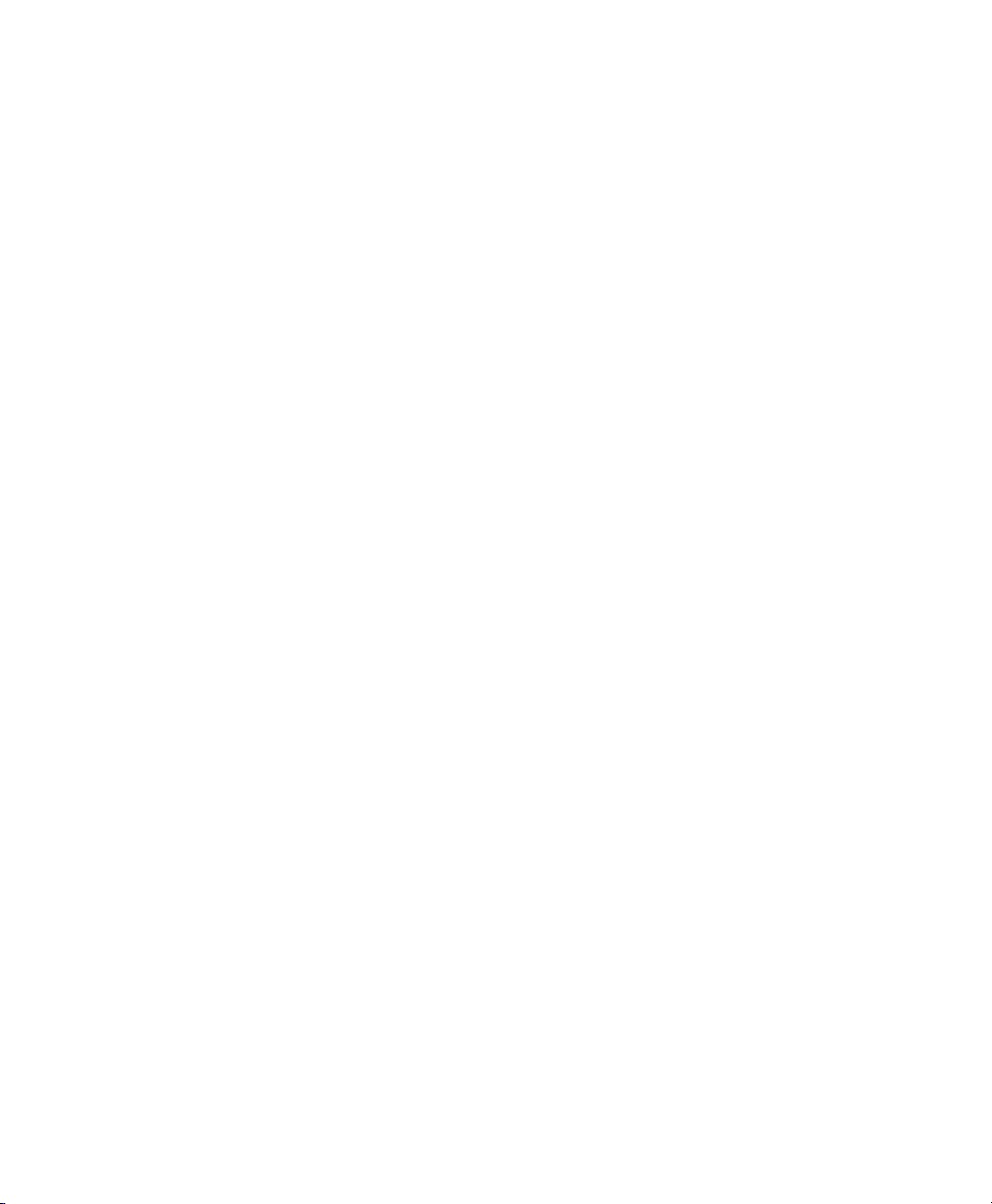
Page 15
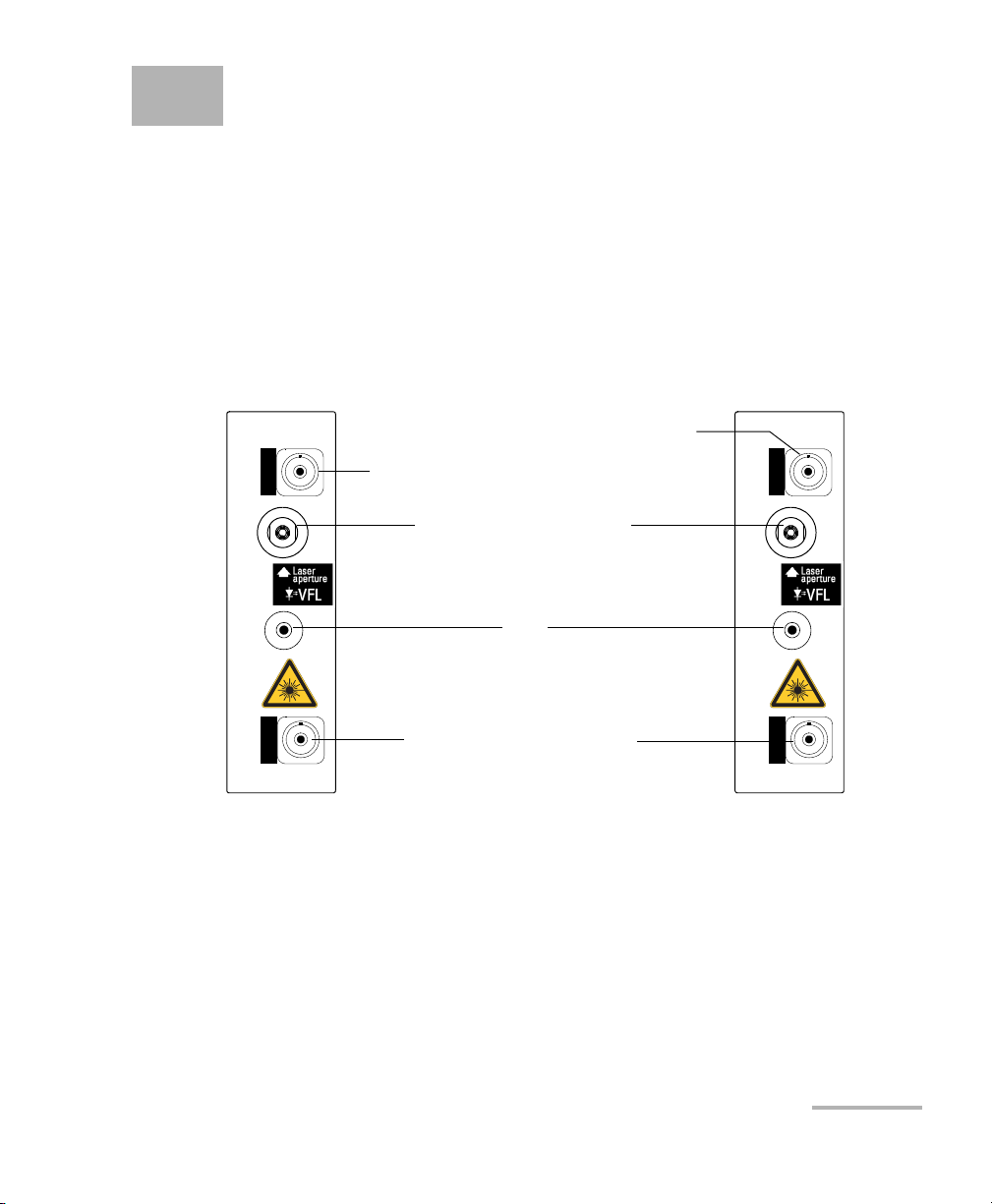
1 Presentación del
Reflectómetro óptico en
el dominio del tiempo
El Reflectómetro óptico en el dominio del tiempo permite caracterizar un
segmento de fibra óptica, generalmente formado por secciones de fibra
óptica unidas por empalmes y conectores. El reflectómetro óptico en el
dominio del tiempo (OTDR) proporciona una vista interior de la fibra y
puede calcular su longitud, atenuación, roturas, pérdida de retorno total y
pérdidas por empalme, por conector y total.
OTDR SM/MM
MM
SM
FTB-7200D
Modelos monomodo y
multimodo
Puerto del OTDR (para prueba de la fibra activa)
Puerto del OTDR (multimodo)
Puerto del localizador visual
de fallos (VFL) (opcional)
Asa
Puerto del OTDR (monomodo)
OTDR SM
SM
LIVE
SM
FTB-7300E
Modelos
monomodo y
monomodo activo
OTDR 1
Page 16
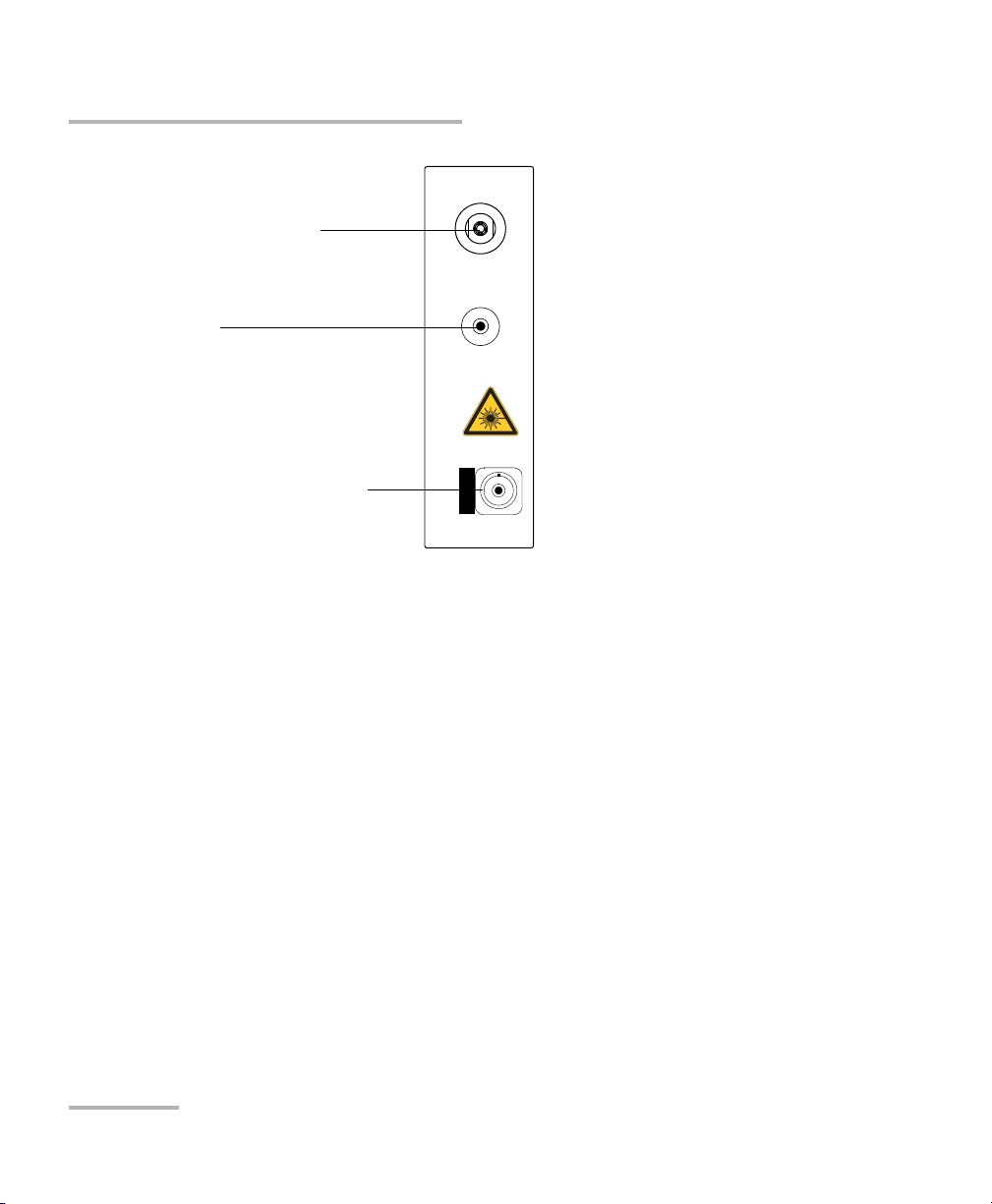
Presentación del Reflectómetro óptico en el dominio del tiempo
Características principales
OTDR
Puerto del localizador
visual de fallos (VFL)
(opcional)
Asa
Puerto del OTDR
(monomodo o multimodo)
Otros modelos
Características principales
El OTDR:
³ Se puede utilizar con el FTB-500 (consulte la guía del usuario del
FTB-500) y la plataforma compacta modular FTB-200 (consulte la guía
del usuario del FTB-200).
³ Ofrece un impresionante rango dinámico con cortas zonas muertas.
³ Realiza adquisiciones rápidas con bajos niveles de ruido para permitir
una ubicación de empalmes precisa con poca pérdida.
³ Adquiere curvas OTDR formadas por hasta 256.000 puntos que
proporcionan una resolución de muestreo de hasta 4 cm.
³ Incluye una fuente de luz y puede incluir un localizador visual de fallos
opcional.
2 OTDR
Page 17
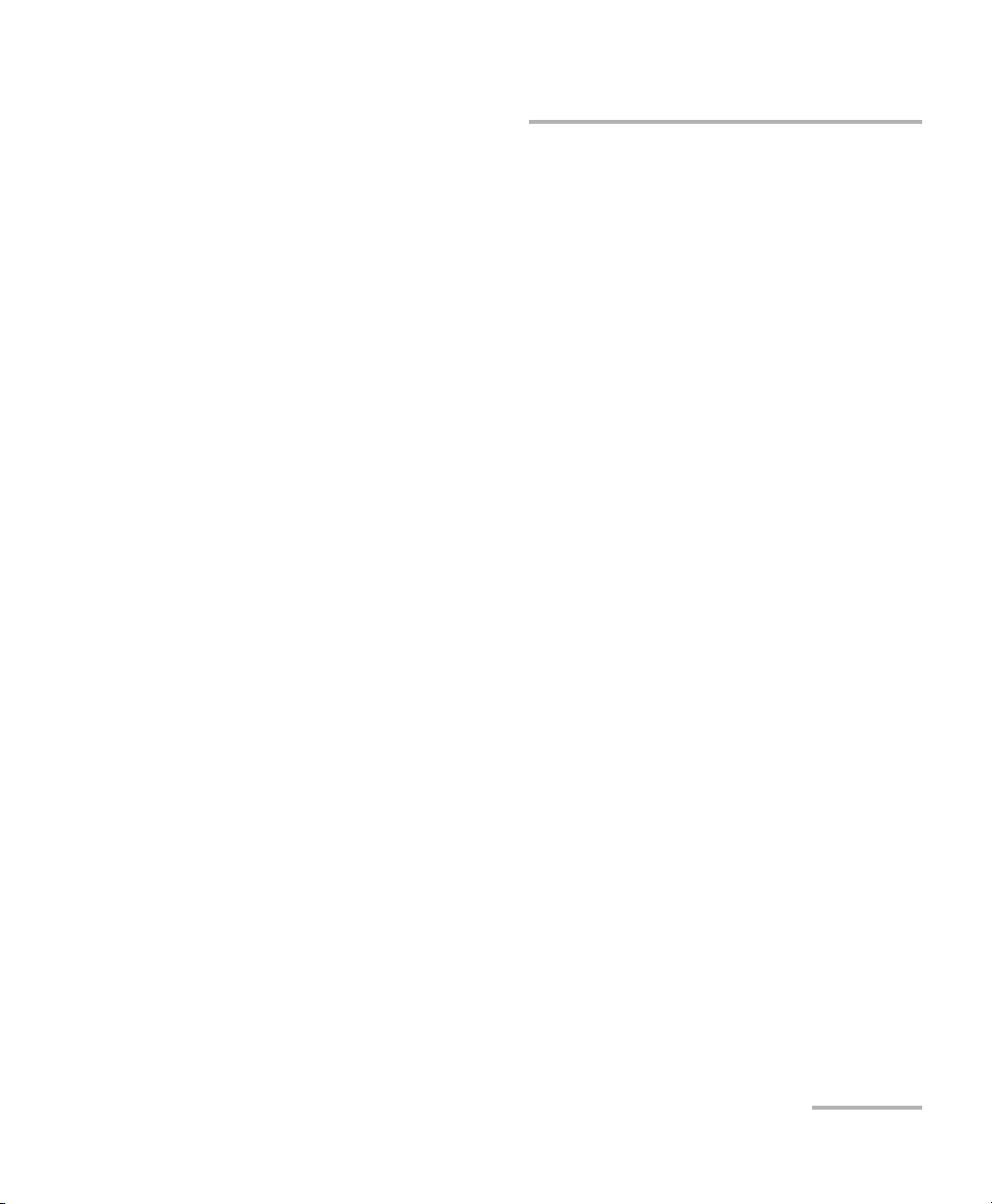
Presentación del Reflectómetro óptico en el dominio del tiempo
Modos de adquisición de curvas
Modos de adquisición de curvas
La aplicación OTDR proporciona los siguientes modos de adquisición de
curvas:
³ Auto: calcula de forma automática la longitud de fibra, establece
parámetros de adquisición, adquiere curvas y muestra tablas de
eventos y curvas adquiridas.
³ Avanzado: ofrece todas las herramientas necesarias para realizar
mediciones y pruebas integrales del OTDR y proporciona control sobre
todos los parámetros de prueba.
³ Modelo: comprueba fibras y compara los resultados con una curva
de referencia previamente adquirida y analizada. Ello permite ahorrar
tiempo al probar un gran número de fibras. La documentación de la
curva de referencia también se copia automáticamente a las nuevas
adquisiciones.
Post-procesamiento de datos
Puede instalar la aplicación de comprobación OTDR en un ordenador
para ver y analizar curvas sin tener que utilizar un FTB-500 y un OTDR.
Aplicación de análisis bidireccional
Puede mejorar la precisión de las mediciones de pérdida con la aplicación
de análisis bidireccional. Esta utilidad usa adquisiciones del OTDR de
ambos extremos de un segmento de fibra (sólo con curvas monomodo)
para calcular el promedio de los resultados de pérdida de cada evento.
OTDR 3
Page 18
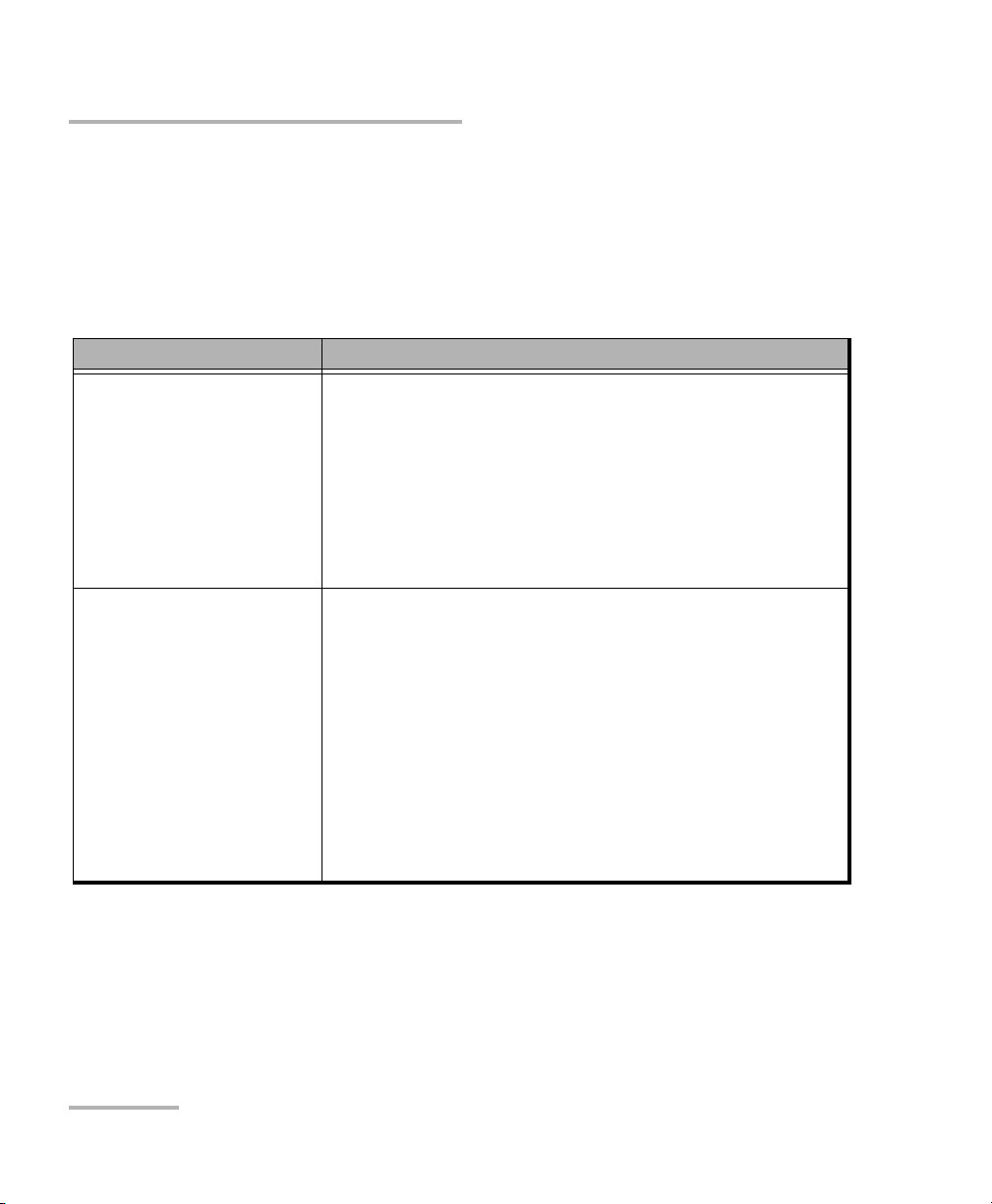
Presentación del Reflectómetro óptico en el dominio del tiempo
Modelos de OTDR disponibles
Modelos de OTDR disponibles
Se ofrece una gran variedad de modelos de OTDR multimodo y
monomodo a diferentes longitudes de onda para abarcar todas las
aplicaciones de fibra desde redes de larga distancia o WDM a redes
metropolitanas.
Modelos de OTDR Descripción
Monomodo
FTB-7200D-B
Monomodo y multimodo
FTB-7200D-12CD-23B
³ 1.310 nm y 1.550 nm.
³ 35 dB de rango dinámico y 1 m de zona muerta de
eventos, útil para localizar eventos estrechamente
espaciados.
³ Función de alta resolución para obtener más puntos
de datos por adquisición. Los puntos de datos estarán
más cerca entre sí, lo que tiene como resultado una
mayor resolución de distancia para la curva.
³ Cuatro longitudes de onda: dos multimodo (850 nm y
1.300 nm) y dos monomodo (1.310 nm y 1.550 nm) en
un solo módulo.
³ 26 dB (850 nm)/25 dB (1.300 nm)/35 dB
(1.310 nm)/34 dB (1.550 nm) de rango dinámico y 1 m
de zona muerta de eventos, especialmente útil para
localizar eventos estrechamente espaciados.
³ 4,5 m de zona muerta de atenuación para monomodo
y multimodo.
³ Permite pruebas en fibras multimodo de 50 μm
(tipo C) y 62,5 μm (tipo D).
4 OTDR
Page 19
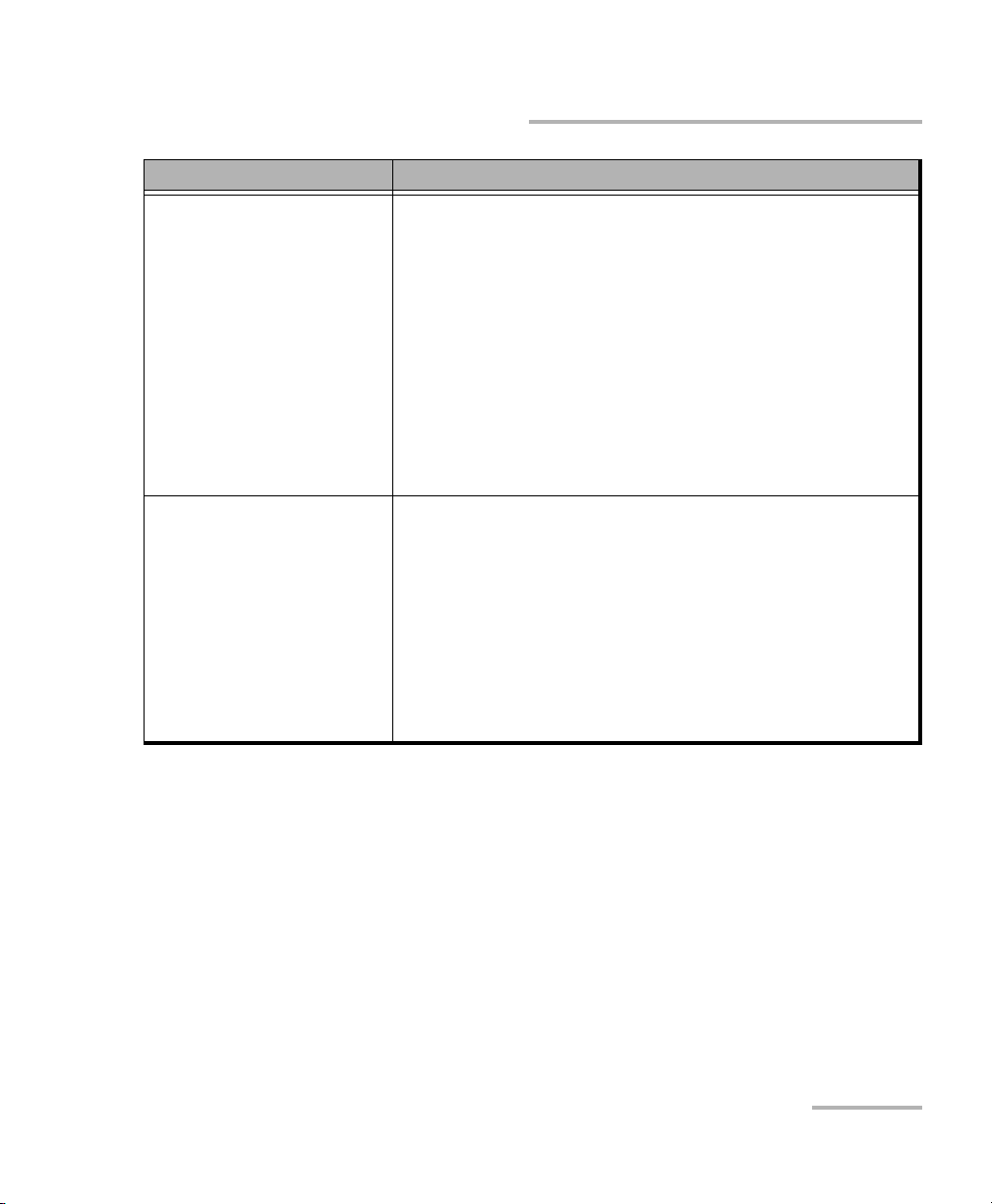
Presentación del Reflectómetro óptico en el dominio del tiempo
Modelos de OTDR disponibles
Modelos de OTDR Descripción
Monomodo y monomodo
activo (SM activo)
FTB-7300E-XXXB
Monomodo
FTB-7400E-XXXXB
³ Optimizado para instalación y solución de problemas
de redes metropolitanas, aplicaciones de prueba de
acceso y FTTx (enlaces de extremo a extremo) y
prueba de planta interna.
³ Prueba mediante filtro separador para caracterización
FTTH PON.
³ Prueba fuera de banda de fibra activa con puerto SM
activo filtrado a 1.625 nm o 1.650 nm.
³ Atenuación y zona muerta de eventos de 4 m y 0,8 m,
respectivamente.
³ 38 dB de rango dinámico.
³ Zona muerta de atenuación de 4 m para la localización
de la ubicación del evento.
³ Rango dinámico de hasta 40 dB con una zona muerta
de eventos de 0,8 m.
³ Adquiere hasta 256.000 puntos de datos mientras
muestrea una sola curva.
³ Hasta cuatro longitudes de onda de prueba (1.310 nm,
1.383 nm, 1.550 nm, 1.625 nm) para la caracterización
de enlaces CWDM y DWDM.
OTDR 5
Page 20
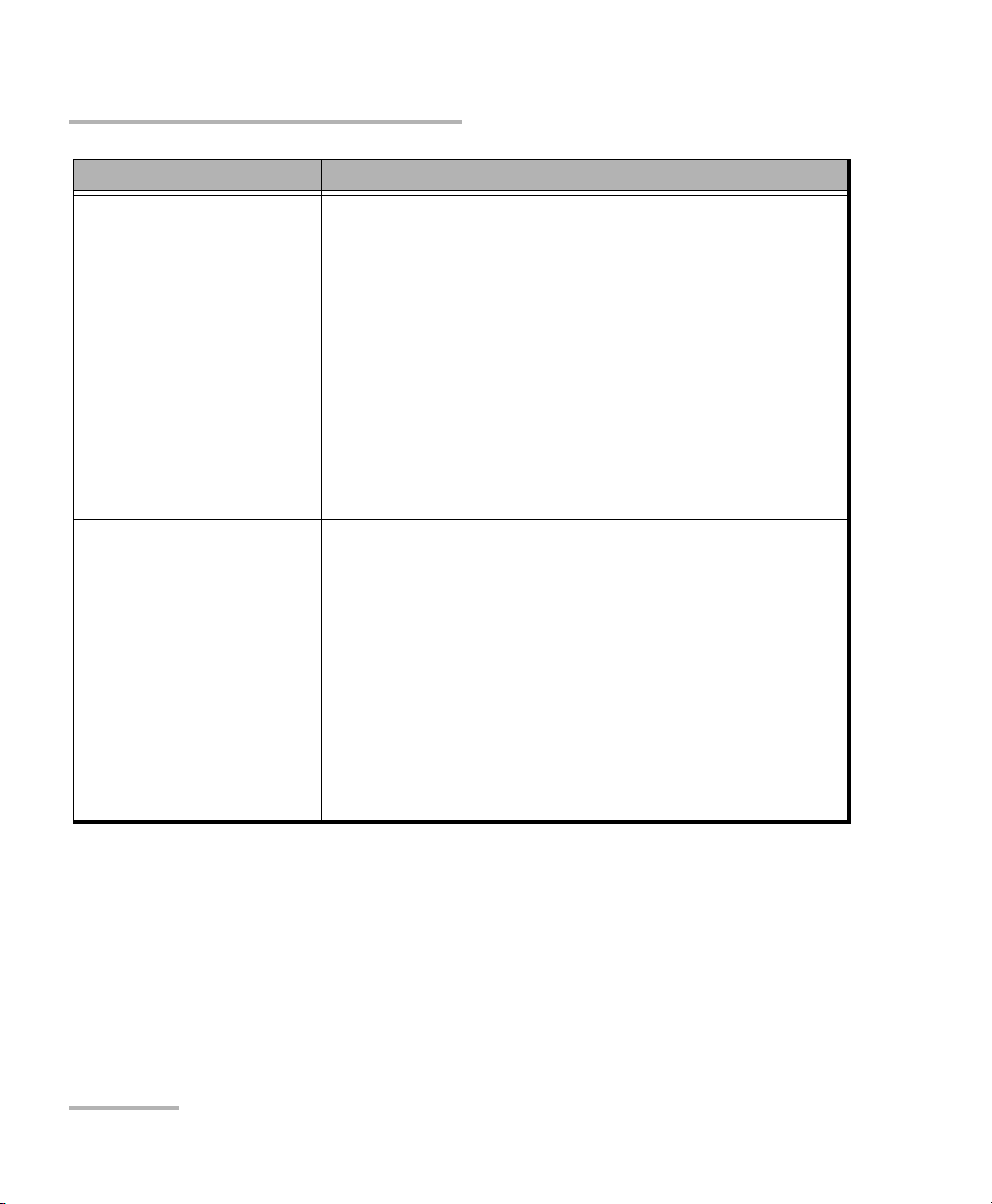
Presentación del Reflectómetro óptico en el dominio del tiempo
Modelos de OTDR disponibles
Modelos de OTDR Descripción
Monomodo
FTB-7500E-XXXXB
Monomodo
FTB-7600E-XXXXB
³ Zona muerta de eventos de 0,8 m y zona muerta de
atenuación de 4 m para la localización de la ubicación
del evento.
³ Rango dinámico de hasta 45 dB (en NZDSF con un
pulso de 20 μs).
³ El nivel de alta potencia de emisión minimiza efectos
de ruido en la señal.
³ Adquiere hasta 256.000 puntos de datos mientras
muestrea una sola curva.
³ Adecuado para aplicaciones de gran alcance y
recomendado cuando la medición de tiempo es un
factor clave.
³ Rango dinámico de hasta 50 dB (en NZDSF con un
pulso de 20 μs).
³ Zona muerta de eventos de 1,5 m y zona muerta de
atenuación de 5 m con un pulso de 5 ns para alta
resolución.
³ Adquiere hasta 256.000 puntos de datos mientras
muestrea una sola curva.
³ Apropiado para la caracterización de cables ultra
largos.
³ El mejor de su categoría de análisis para mediciones
precisas de pérdida, reflectancia y atenuación.
6 OTDR
Page 21
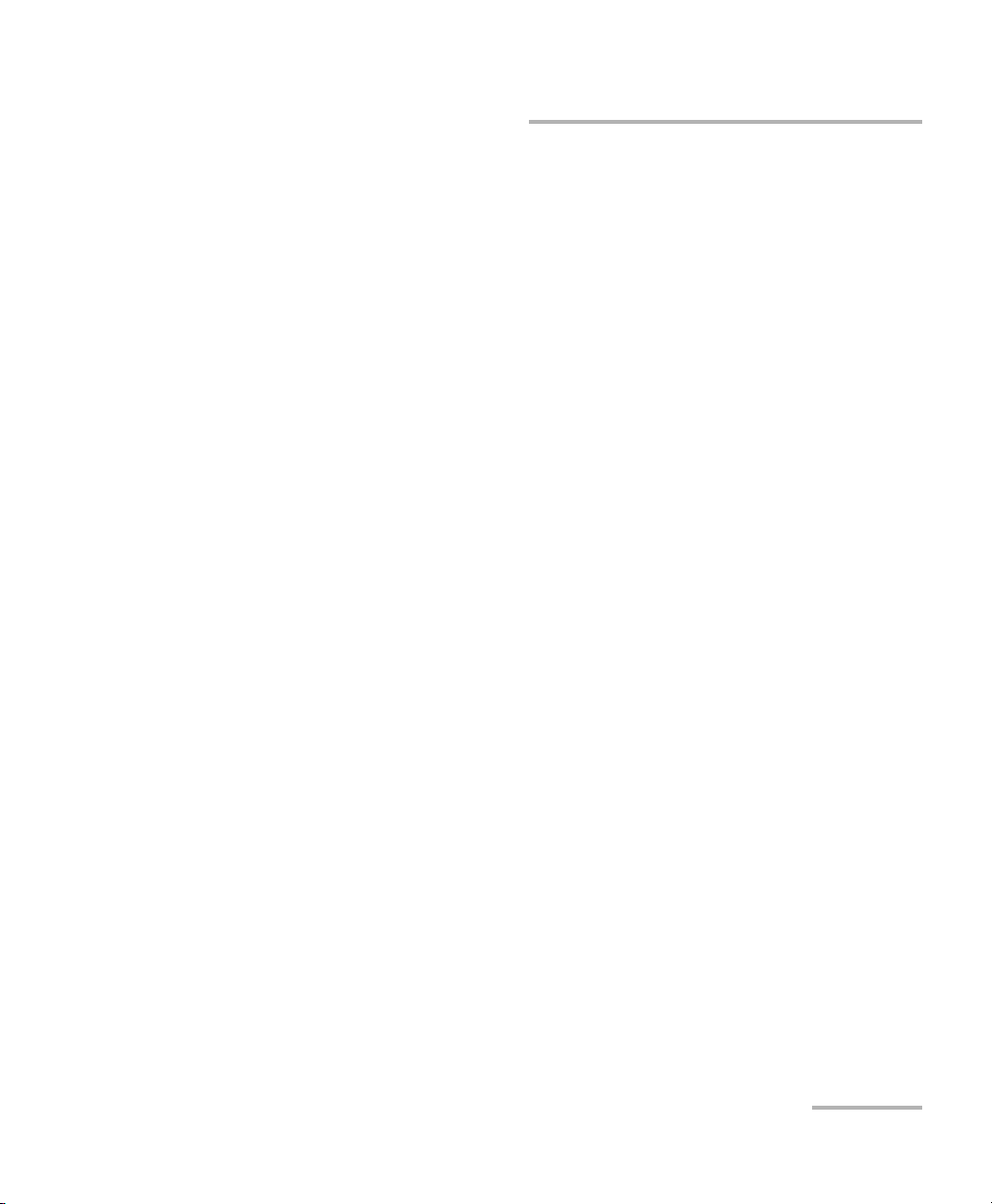
Presentación del Reflectómetro óptico en el dominio del tiempo
Principios básicos del OTDR
Principios básicos del OTDR
Un OTDR envía pulsos cortos de luz en una fibra. Se produce difusión de
la luz en la fibra debido a discontinuidades como conectores, empalmes,
curvas y fallos. El OTDR detecta y analiza las señales de retrodifusión.
La intensidad de la señal se mide para intervalos de tiempo específicos
y se usa para caracterizar eventos.
El OTDR calcula distancias de la siguiente forma:
c
t
---
Distancia
donde
c = velocidad de la luz en el vacío (2,998 x 10
t = retraso de tiempo desde la emisión del pulso hasta la recepción
del mismo
n = índice de refracción de la fibra que se está probando (según lo
especificado por el fabricante)
---
×=
n
2
8
m/s)
OTDR 7
Page 22
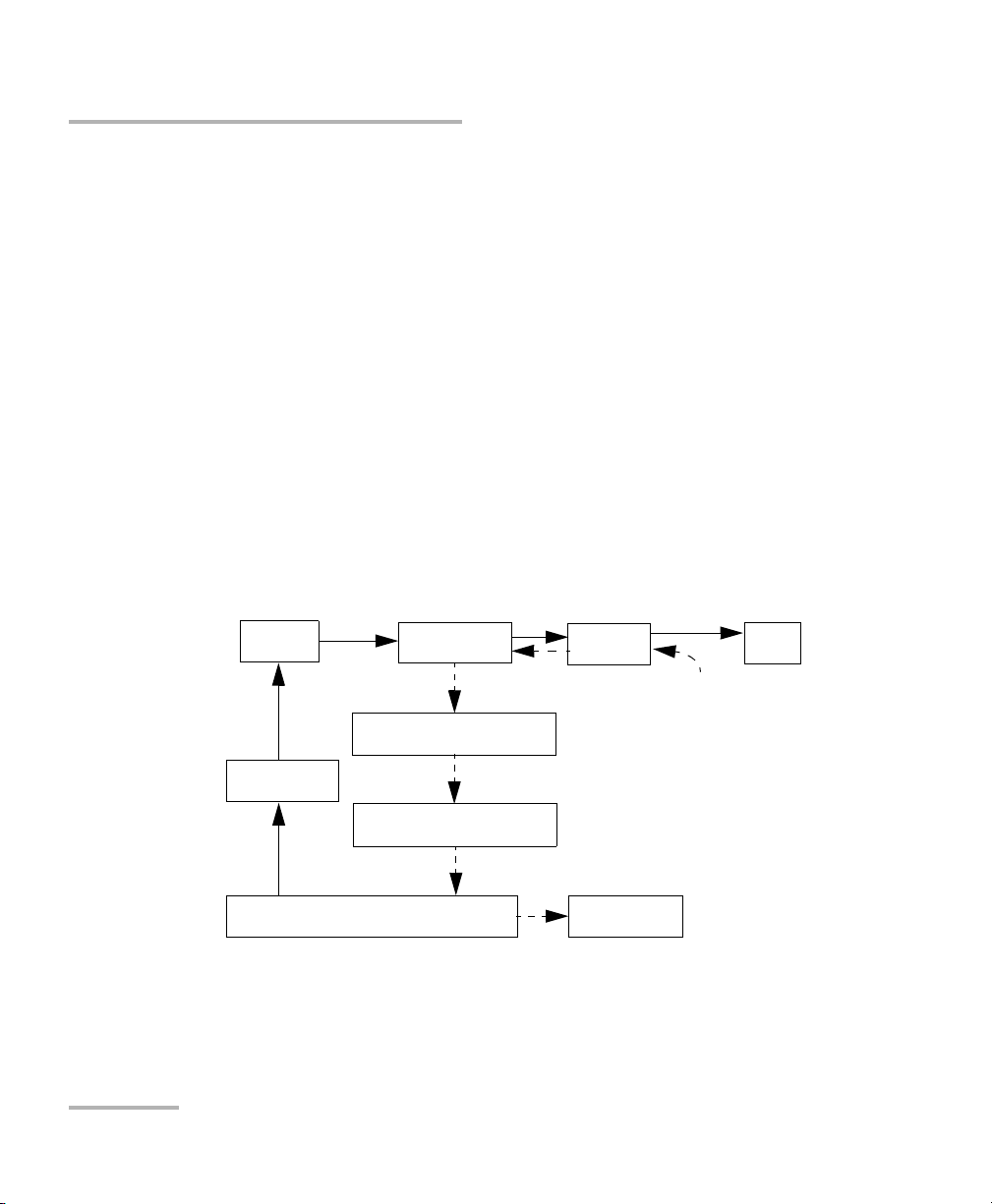
Presentación del Reflectómetro óptico en el dominio del tiempo
Principios básicos del OTDR
Un OTDR usa los efectos de difusión Rayleigh y reflexión Fresnel para
medir las condiciones de la fibra, pero la reflexión Fresnel es decenas
de miles de veces mayor en nivel de potencia que la retrodifusión.
³ La difusión Rayleigh se produce cuando un pulso viaja por la fibra
y pequeñas variaciones en el material, como variaciones y
discontinuidades en el índice de refracción, hacen que la luz se
difunda en todas las direcciones. Sin embargo, el fenómeno de
pequeñas cantidades de luz que se reflejan directamente de regreso
al transmisor se llama retrodifusión.
³ Las reflexiones Fresnel se producen cuando la luz que viaja por la fibra
encuentra cambios bruscos en la densidad del material que pueden
aparecer en conexiones o roturas en los que existen espacios con aire.
Se refleja una gran cantidad de luz, en comparación con la difusión
Rayleigh. La intensidad de la reflexión depende del grado de cambio
en el índice de refracción.
Pulsos de luz
Puerto
del OTDR
Pantalla
Fibra
Reflexiones que
regresan al OTDR
Generador
de pulsos
Conjunto de
instrucciones
Diodo
láser
Pulsos de luz
Acoplador
óptico
Señal
retornada
Fotodetector de
avalancha (APD)
Convertidor
analógico-digital (A/D)
Señal analizada
Microprocesador
Cuando se muestra la curva completa, cada punto representa un
promedio de muchos puntos de muestreo. Tendrá que ampliar para ver
cada punto (consulte Uso de los controles del zoom en la página 141).
8 OTDR
Page 23
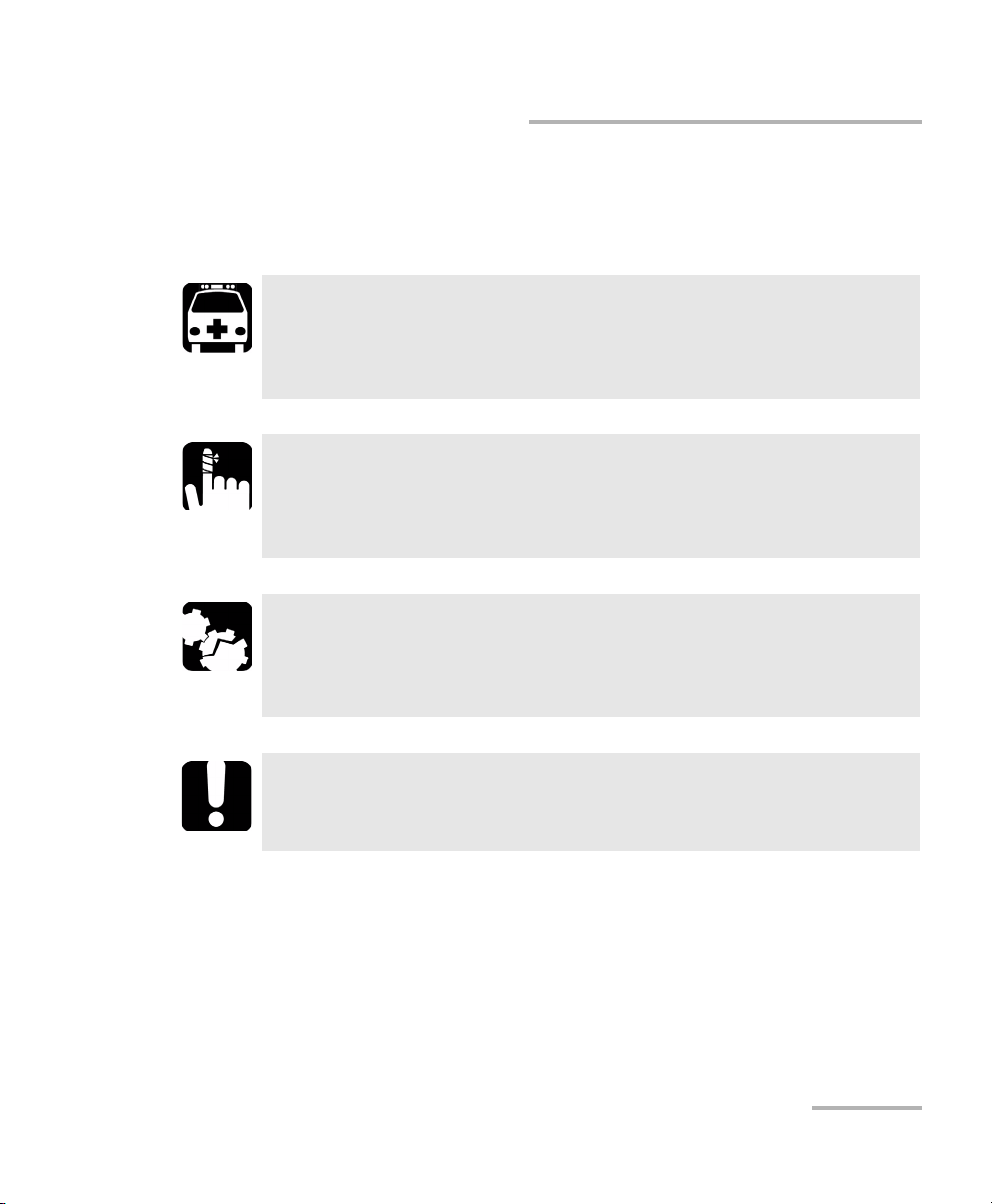
Presentación del Reflectómetro óptico en el dominio del tiempo
Convenciones
Convenciones
Antes de usar el producto que se describe en este manual,
debe familiarizarse con las siguientes convenciones:
ADVERTENCIA
Indica una posible situación de riesgo que, si no se evita, puede
ocasionar la muerte o lesiones graves. No siga con la operación
a menos que haya entendido y cumpla las condiciones necesarias.
PRECAUCIÓN
Indica una posible situación de riesgo que, si no se evita, puede
ocasionar lesiones leves o moderadas. No siga con la operación
a menos que haya entendido y cumpla las condiciones necesarias.
PRECAUCIÓN
Indica una posible situación de riesgo que, si no se evita, puede
ocasionar daños materiales. No siga con la operación a menos
que haya entendido y cumpla las condiciones necesarias.
IMPORTANTE
Indica información sobre este producto que se debe tener en
cuenta.
OTDR 9
Page 24
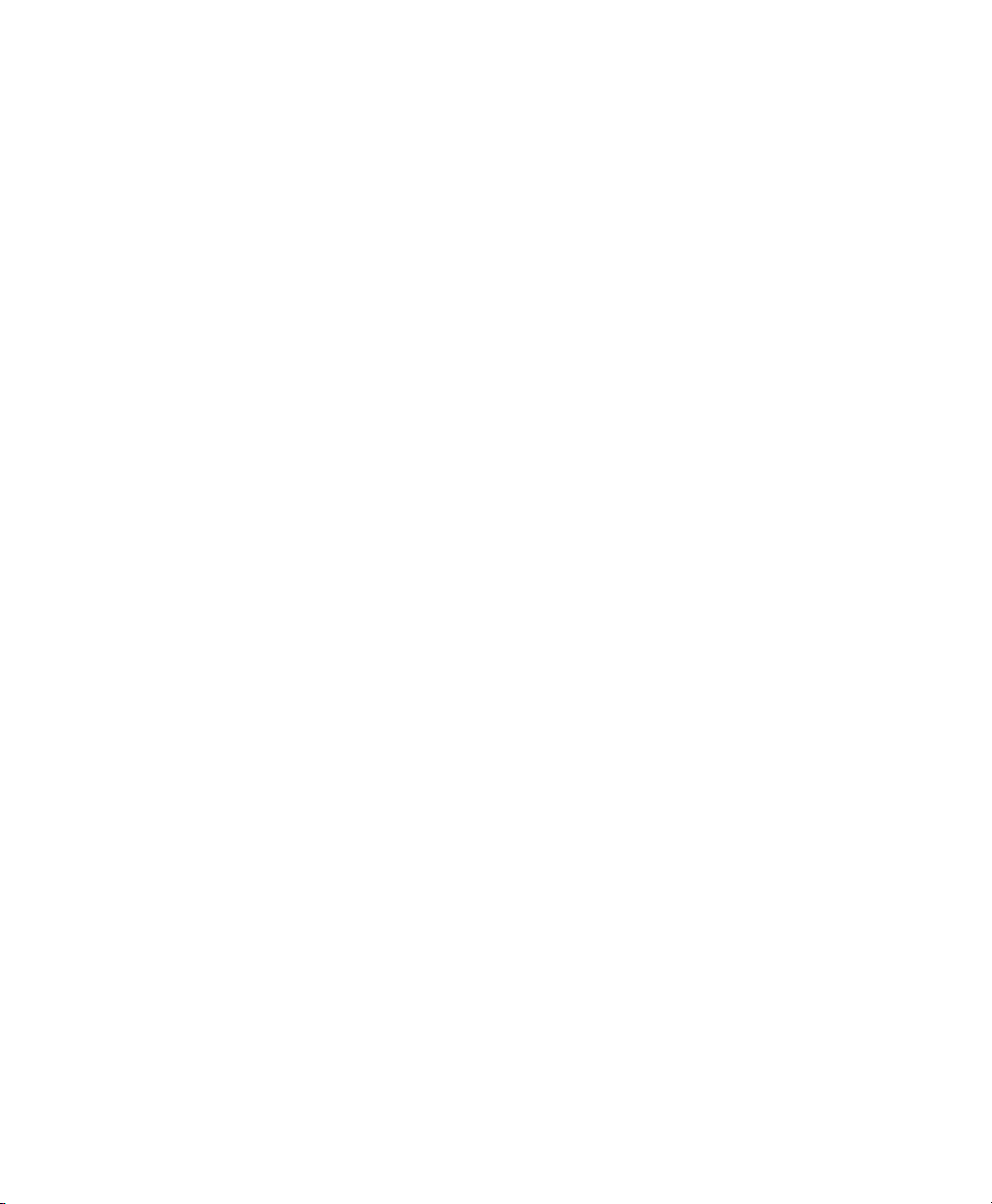
Page 25
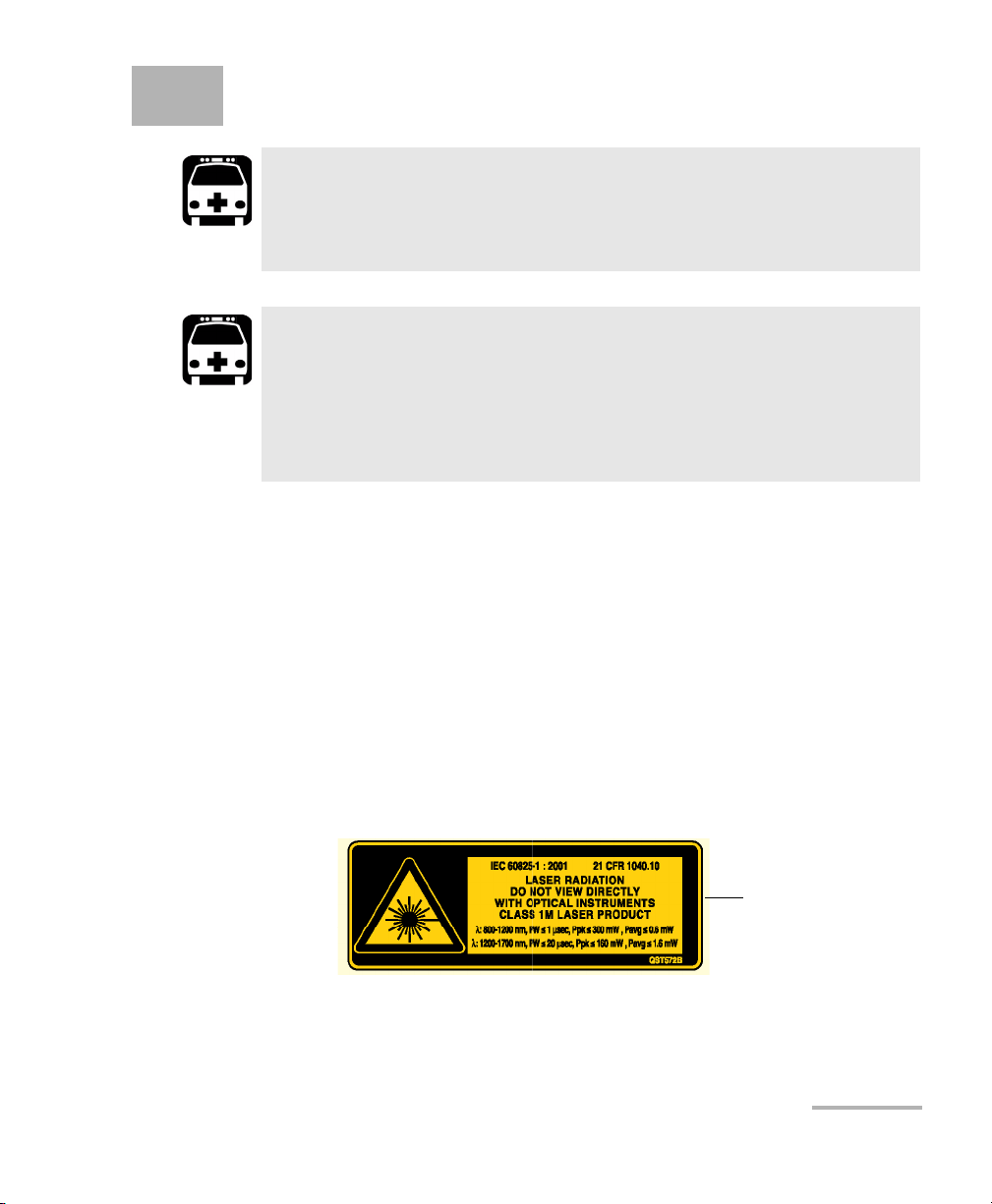
2 Información de seguridad
ADVERTENCIA
No instale ni termine fibras cuando esté activa una fuente de luz.
No mire nunca directamente a una fibra activa y asegúrese de tener
los ojos protegidos en todo momento.
ADVERTENCIA
El uso de controles, ajustes y procedimientos para el
funcionamiento y el mantenimiento que no sena los especificados
en la presente documentación puede provocar una exposición
peligrosa a la radiación o reducir la protección que ofrece esta
unidad.
Información de seguridad del láser (modelos sin VFL)
El instrumento es un producto láser de clase 1M conforme a los estándares
IEC 60825-1 y 21 CFR 1040.10. Puede que haya radiación láser invisible en
el puerto de salida.
Este producto es seguro en condiciones de uso razonablemente
previsibles, pero puede ser peligroso si usa equipos ópticos dentro
de un haz divergente o colimado. No fije la vista directamente en los
instrumentos ópticos.
Fijada al panel lateral
del módulo
OTDR 11
Page 26
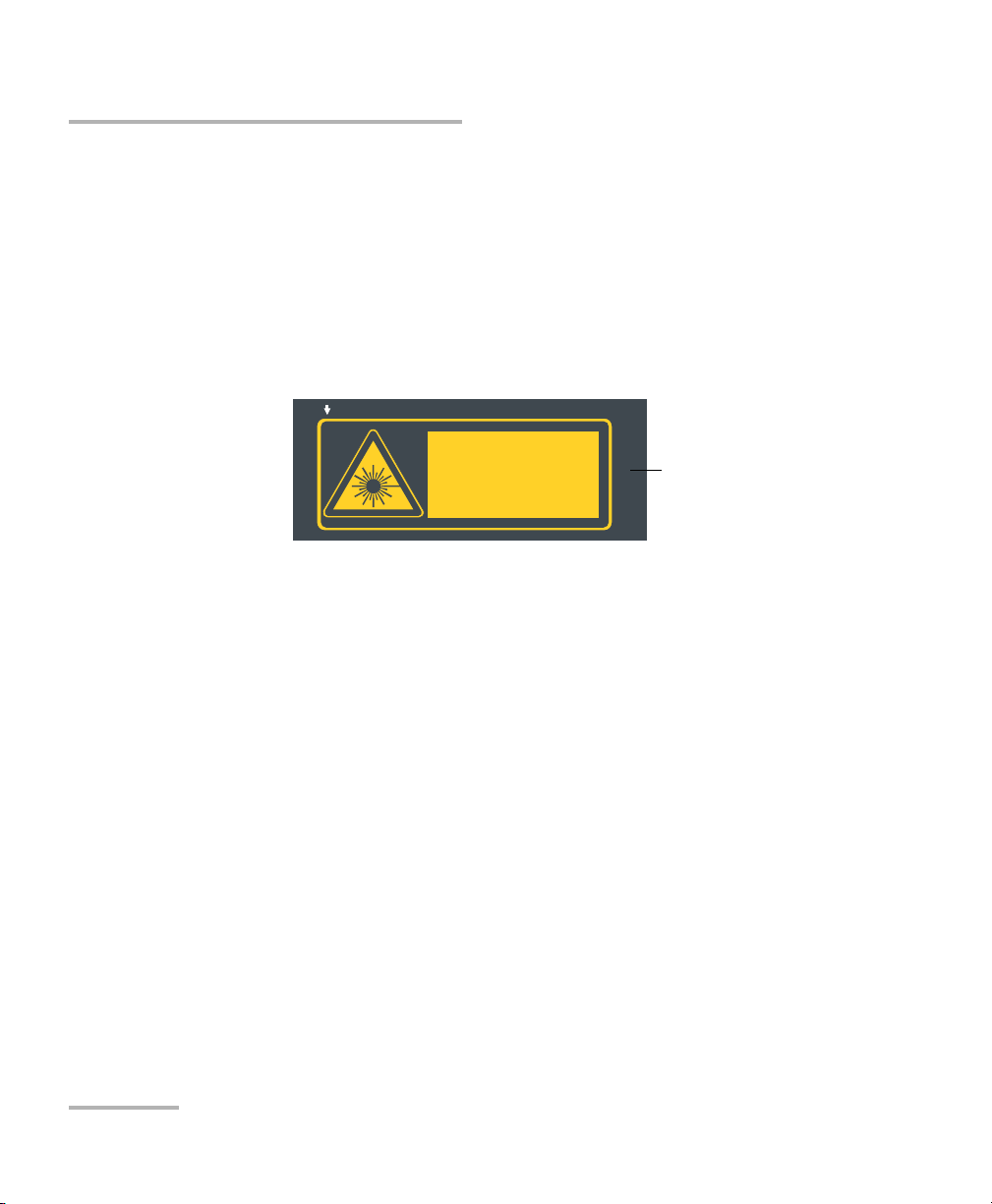
Información de seguridad
Información de seguridad del láser (modelos con VFL)
Información de seguridad del láser
(modelos con VFL)
El instrumento es un producto láser de clase 3R conforme a los estándares
IEC 60825-1 y 21 CFR 1040.10. Es potencialmente peligroso en caso de
exposición directa del ojo al haz de luz.
La siguiente etiqueta o conjunto de ellas indica que el producto contiene
una fuente de clase 3R:
If VFL option is available
IEC 60825-1:1993+A2:2001
21 CFR 1040.10
LASER RADIATION
AVOID DIRECT EYE EXPOSURE
CLASS 3R LASER PRODUCT
λ: 650 ±10 nm
P
maximum < 5mW (into free space)
out
Fijada al panel lateral
del módulo
QST498C
12 OTDR
Page 27
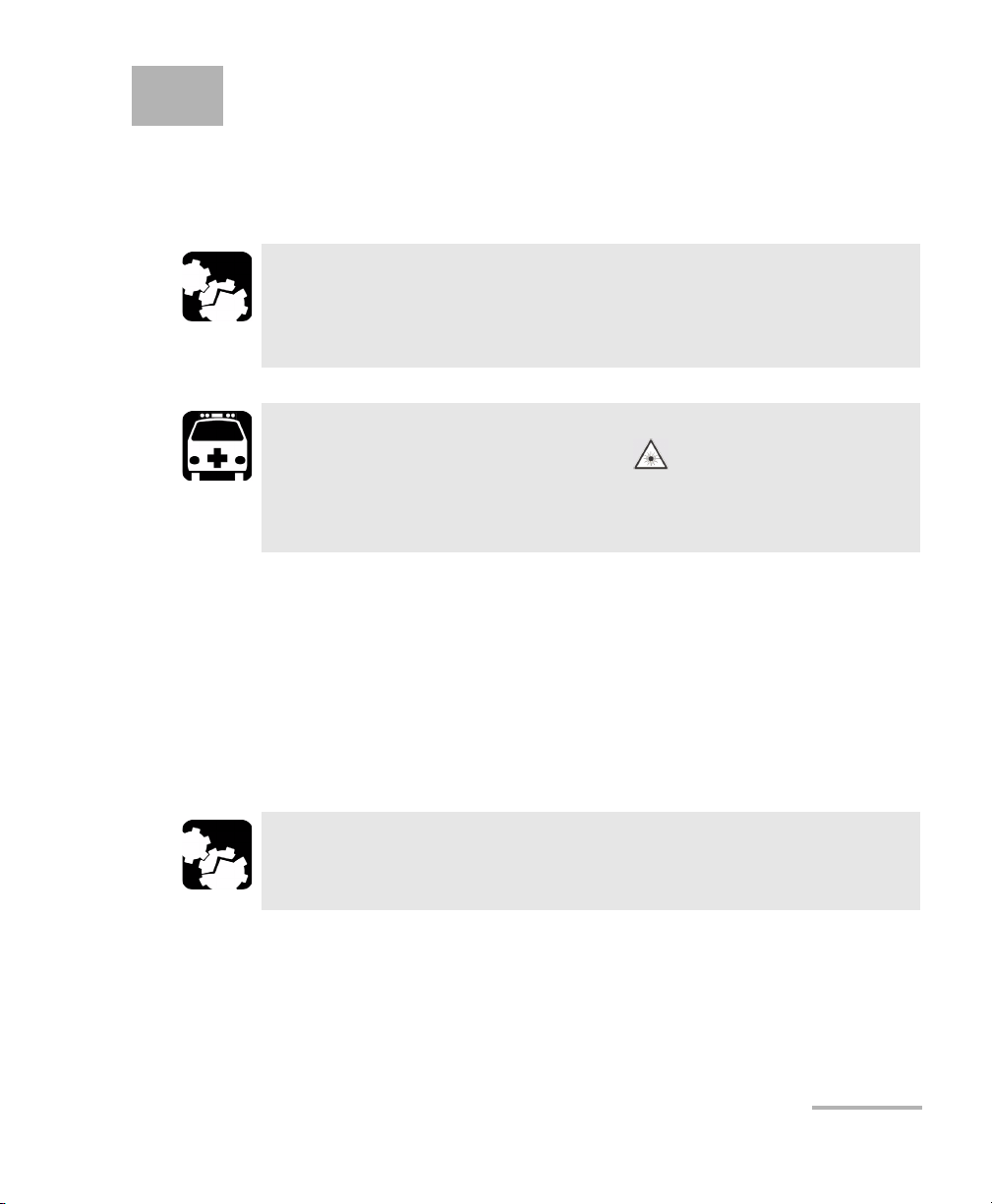
3 Primeros pasos con el OTDR
Inserción y extracción de módulos de comprobación
PRECAUCIÓN
Nunca inserte ni extraiga un módulo cuando el FTB-500 esté
encendido. Esto causaría un daño inmediato e irreparable tanto al
módulo como a la unidad.
ADVERTENCIA
Cuando el LED de seguridad del láser ( ) está parpadeando
en el FTB-500, al menos uno de los módulos está emitiendo
una señal óptica. Deben comprobarse todos los módulos ya que
puede tratarse de uno que no se esté usando en ese momento.
Para insertar un módulo en el FTB-500:
1. Salga de ToolBox y apague la unidad.
2. Coloque el FTB-500 de tal manera que su panel derecho quede
mirando hacia usted.
3. Tome el módulo y colóquelo de forma que los pines de conexión
queden en la parte trasera, como se explica y se muestra a
continuación.
PRECAUCIÓN
Si se inserta un módulo al revés se pueden doblar los pines de
conexión, lo que provocará un daño irreparable al módulo.
OTDR 13
Page 28
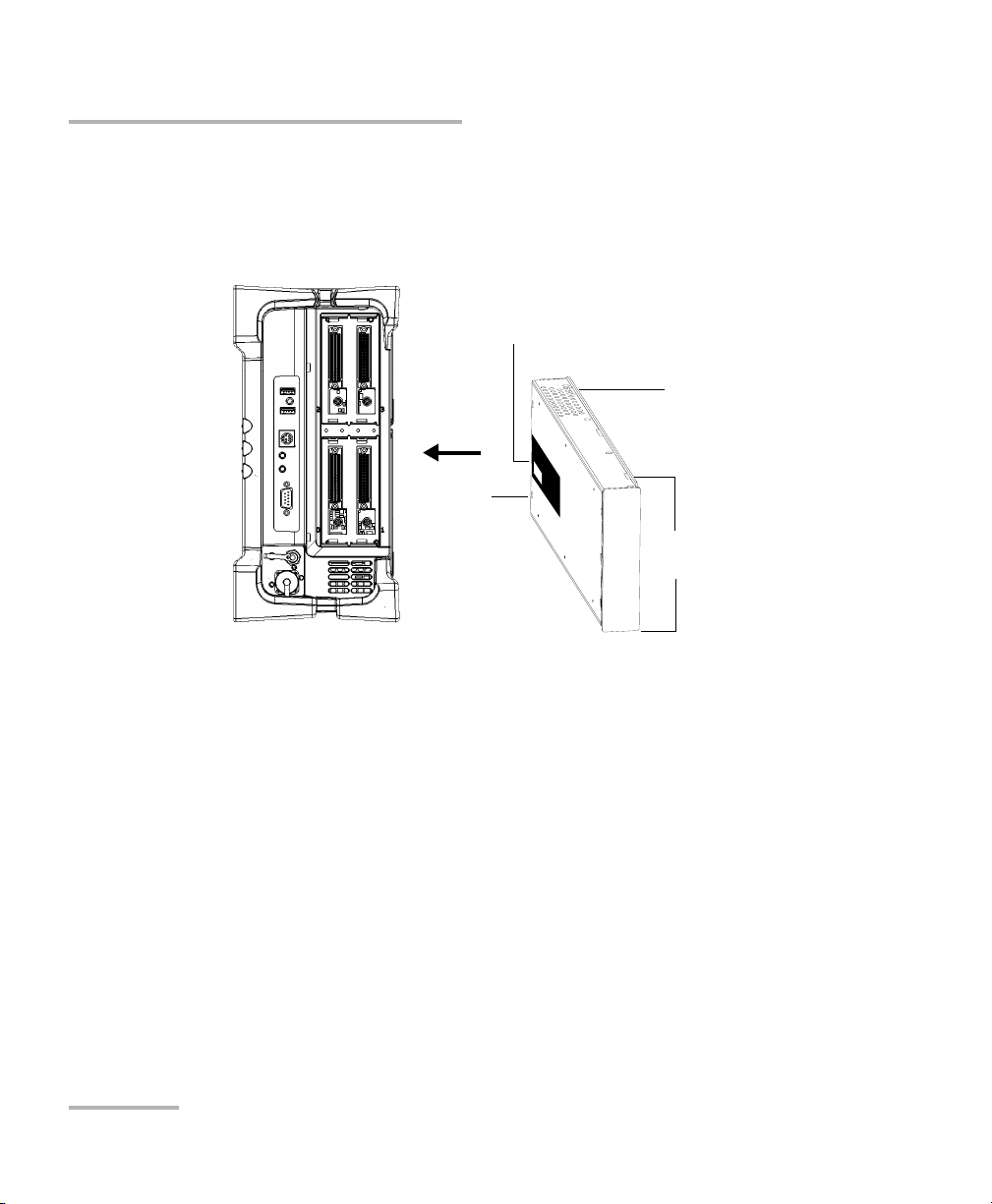
Primeros pasos con el OTDR
Inserción y extracción de módulos de comprobación
³ (modelo con 4 ranuras) La pegatina de identificación debe estar a
la izquierda y el orificio del tornillo de retención bajo los pines de
conexión.
en el lado izquierdo
Orificio del
Panel derecho del
FTB-500
tornillo de
retención en
la parte
trasera
Pegatina de
identificación
Pines de conexión
en la parte trasera
Bordes salientes en
el lado derecho
14 OTDR
Page 29
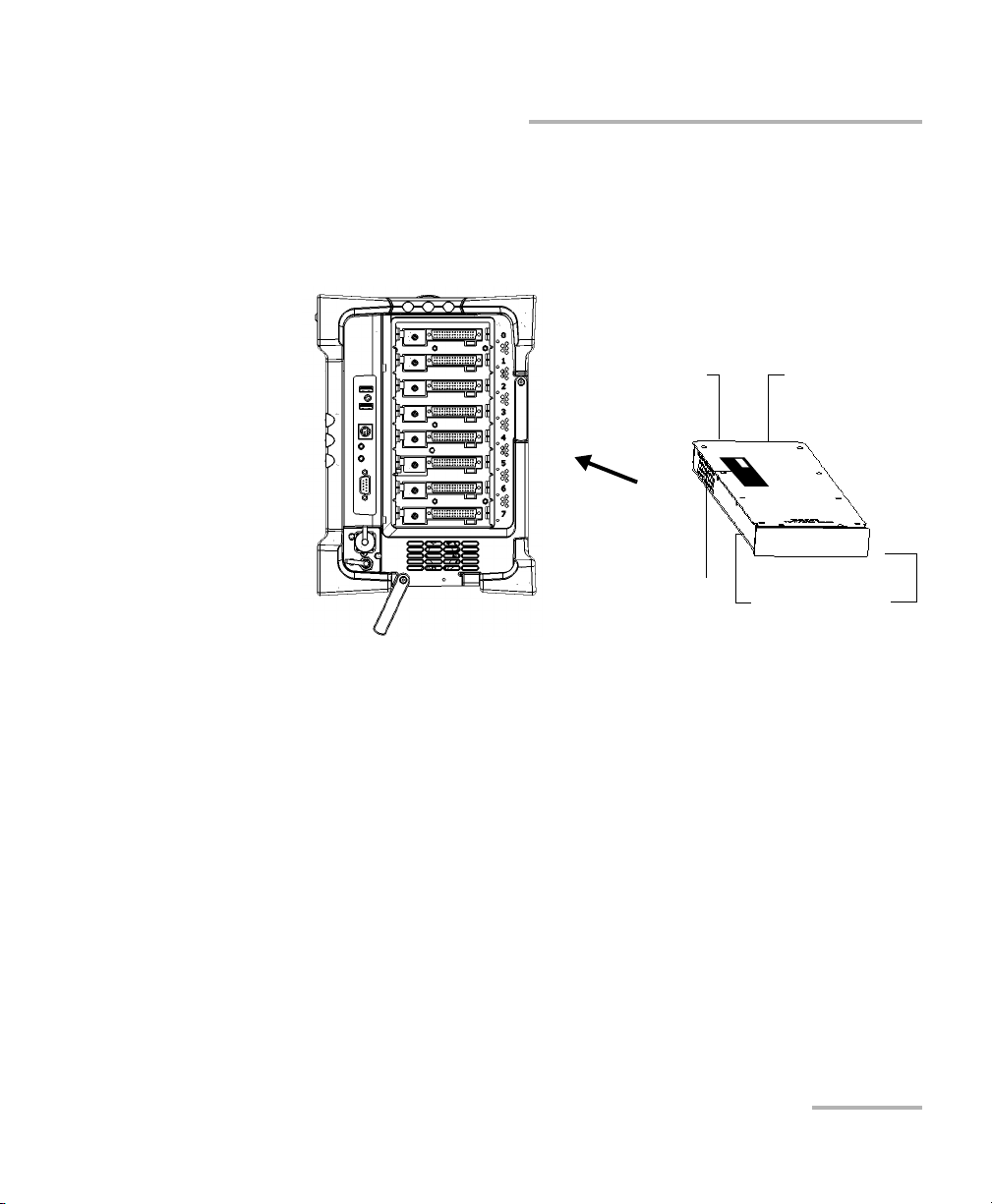
Primeros pasos con el OTDR
Inserción y extracción de módulos de comprobación
³ (modelo con ocho ranuras) La pegatina de identificación debe
estar boca arriba y los pines de conexión a la derecha del orificio
del tornillo de retención.
Orificio del tornillo
de retención en la
parte trasera
Panel derecho del
FTB-500
Pegatina de
identificación
boca arriba
Pines de
conexión en la
parte trasera
Bordes salientes en
la parte inferior
Nota: Si está usando módulos más grandes o más pesados, colóquelos lo más
cerca posible de la parte inferior de la unidad.
4. Inserte los bordes salientes del módulo dentro de las rendijas de la
ranura del módulo del receptáculo.
5. Empuje el módulo hasta el fondo de la ranura hasta que el tornillo
de retención haga contacto con la carcasa del receptáculo.
6. Coloque el FTB-500 de tal manera que su panel izquierdo quede
mirando hacia usted.
OTDR 15
Page 30
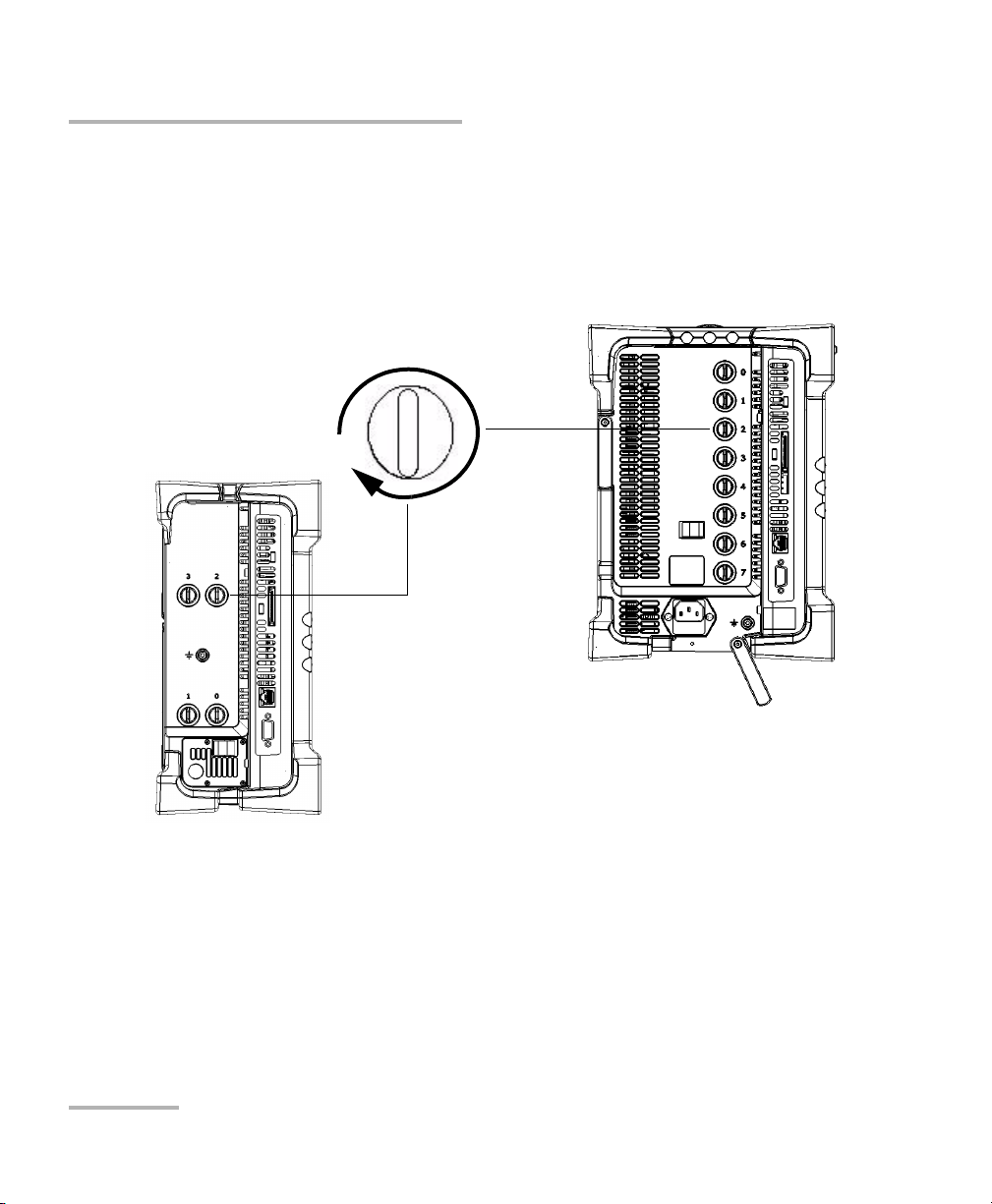
Primeros pasos con el OTDR
Inserción y extracción de módulos de comprobación
7. Mientras ejerce una ligera presión sobre el módulo, gire el tornillo
de retención en el sentido de las agujas del reloj hasta que quede
apretado.
De esta forma, se garantizará que el módulo quede en posición
“asentada”.
Gire el tope del tornillo de retención
en el sentido de las agujas del reloj
Panel izquierdo del FTB-500
16 OTDR
Page 31

Primeros pasos con el OTDR
Inserción y extracción de módulos de comprobación
8. Si está usando un módulo más grande o más pesado, utilice un
cierre del módulo frontal para asegurarlo firmemente en su lugar.
Simplemente sitúe la pieza de retención contra el módulo y luego
atornille la clavija de fijación.
La secuencia de inicio detectará automáticamente el módulo al encender
la unidad.
OTDR 17
Page 32

Primeros pasos con el OTDR
Inserción y extracción de módulos de comprobación
Para extraer un módulo del FTB-500:
1. Salga de ToolBox y apague la unidad.
2. Coloque el FTB-500 de tal manera que el panel izquierdo quede
mirando hacia usted.
3. Gire el tornillo de retención en sentido contrario a las agujas del reloj
hasta que se detenga.
El módulo se soltará lentamente de la ranura.
Gire los topes del tornillo de retención en
sentido contrario a las agujas del reloj
Panel izquierdo del FTB-500
4. Coloque el FTB-500 de tal manera que el panel derecho quede
mirando hacia usted.
18 OTDR
Page 33

Primeros pasos con el OTDR
Inserción y extracción de módulos de comprobación
5. Sujete el módulo por los lados o por el asa (NO por el conector) y tire
de él hacia afuera.
6. Cubra las ranuras vacías con las cubiertas de protección
suministradas.
PRECAUCIÓN
Si no se vuelven a colocar las cubiertas de protección en las ranuras
vacías pueden originarse problemas de ventilación.
OTDR 19
Page 34

Inicio de la aplicación OTDR
Inicio de la aplicación OTDR
El módulo Reflectómetro óptico en el dominio del tiempo se puede
configurar y controlar desde la aplicación ToolBox especializada.
Nota: Para obtener detalles acerca de ToolBox, consulte la guía del usuario de
FTB-500.
Para iniciar la aplicación:
1. En la ventana principal, seleccione el módulo que desea utilizar.
Se volverá azul para indicar que está resaltado.
Módulo
seleccionado
2. Haga clic en el botón correspondiente del cuadro Aplicaciones del
módulo.
20 OTDR
Page 35

Pantalla
d
de datos
Inicio de la aplicación OTDR
La ventana principal (que se muestra a continuación) contiene todas las
instrucciones necesarias para supervisar el OTDR:
e
Barra
título
Barra de
división
Centro de
control
Barra de
botones
Barra de
estado
La ventana principal diferirá con respecto a la ilustración anterior si abrió
curvas la última vez que trabajó con el OTDR.
OTDR 21
Page 36

Inicio de la aplicación OTDR
Barra de división
Una barra de división divide la pantalla de datos y el centro de control.
Puede arrastrarla hacia arriba o hacia abajo para obtener una vista más
amplia del gráfico o de la tabla.
Barra de estado
La barra de estado, ubicada en la parte inferior de la ventana principal,
identifica el estado de funcionamiento del Reflectómetro óptico en el
dominio del tiempo.
Local: módulo supervisado únicamente de forma local.
Remoto: módulo supervisado de forma remota, aunque
también se pueden usar instrucciones locales
Bloqueo: módulo supervisado de forma remota únicamente.
Modo de supervisión
(sólo algunos productos).
Indicador
de batería
Fecha y hora actuales
Para obtener más información acerca de la supervisión automatizada
o remota del Reflectómetro óptico en el dominio del tiempo,
consulte la guía del usuario de la plataforma.
22 OTDR
Page 37

Temporizador
Temporizador
Una vez iniciada la adquisición aparece un temporizador en la barra
de estado que indica el tiempo restante hasta la siguiente adquisición.
Dial Duración
Te mp o r iz a d or
³ Si aumenta el tiempo en el dial Duración durante la adquisición,
el temporizador ajustará la cuenta atrás de la forma correspondiente.
³ Si modifica el valor en el dial Distancia o Pulso durante la adquisición,
el temporizador se reiniciará.
Salida de la aplicación
Cerrar cualquier aplicación que no se esté utilizando en ese momento
ayuda a liberar memoria del sistema.
Para cerrar la aplicación desde la ventana principal:
Haga clic en en la esquina superior derecha de la ventana principal.
O BIEN
Haga clic en el botón Exit (Salir), ubicado en la parte inferior de la barra de
funciones.
OTDR 23
Page 38

Page 39
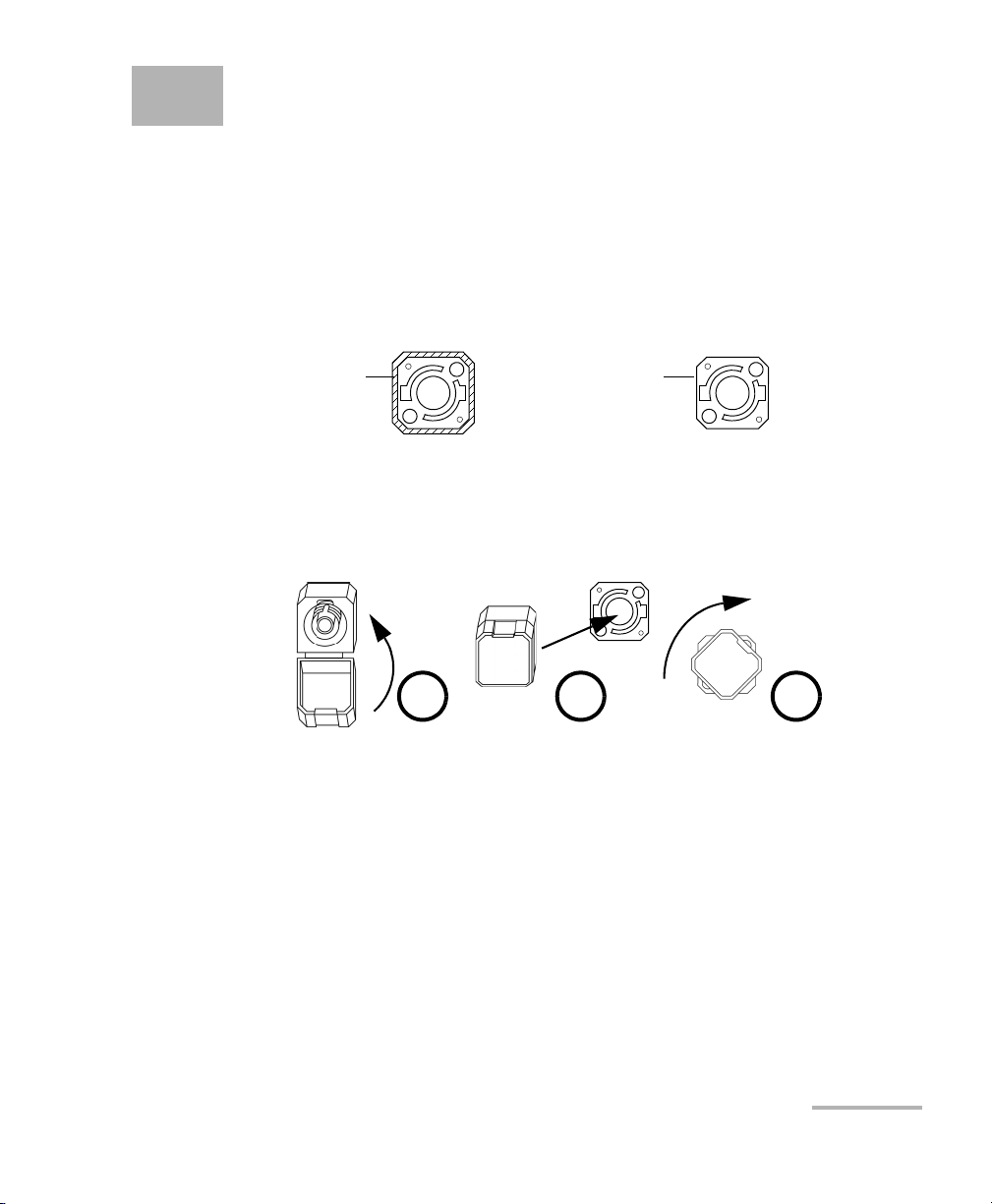
4 Configuración del OTDR
Instalación de la Interfaz universal de EXFO (EUI)
La placa de base fija de la EUI está disponible para conectores con pulido
en ángulo (APC) o pulido sin ángulo (UPC). Si la placa de base presenta un
borde de color verde alrededor, indica que es para conectores de tipo APC.
Un borde
verde indica
la opción APC
Para instalar un adaptador del conector de la EUI en la placa de
base de la EUI:
1. Sostenga el adaptador del conector de la EUI de manera que la tapa
protectora se abra hacia abajo.
Un borde de
metal descubierto
o de color azul
indica la opción UPC
2 3 4
2. Cierre la tapa protectora con el fin de sujetar el adaptador del conector
con mayor firmeza.
3. Inserte el adaptador del conector en la placa de base.
4. Empuje firmemente el adaptador del conector al mismo tiempo que lo
gira en el sentido de las agujas del reloj para fijarlo en su sitio.
OTDR 25
Page 40

Configuración del OTDR
Limpieza y conexión de fibras ópticas
Limpieza y conexión de fibras ópticas
Para garantizar la máxima potencia y evitar lecturas erróneas:
³ Inspeccione siempre los extremos de la fibra y asegúrese de
que estén limpios siguiendo el procedimiento que se describe a
continuación antes de insertarlos en el puerto. EXFO no se hace
responsable de los daños o fallos provocados por una limpieza
o manipulación inadecuada de la fibra.
³ Asegúrese de que su cable de conexión dispone de los
conectores apropiados, ya que si une conectores incompatibles
dañará los casquillos.
Para conectar el cable de fibra óptica al puerto:
1. Examine la fibra con un microscopio de inspección de fibras. Si la fibra
está limpia, realice la conexión al puerto. Si la fibra está sucia, límpiela
como se indica a continuación.
IMPORTANTE
2. Limpie los extremos de la fibra de la siguiente manera:
2a. Frote con suavidad el extremo de la fibra con un paño sin pelusa
humedecido con alcohol isopropílico.
2b. Seque completamente con aire comprimido.
2c. Inspeccione visualmente el extremo de la fibra para asegurarse
de que está limpio.
26 OTDR
Page 41
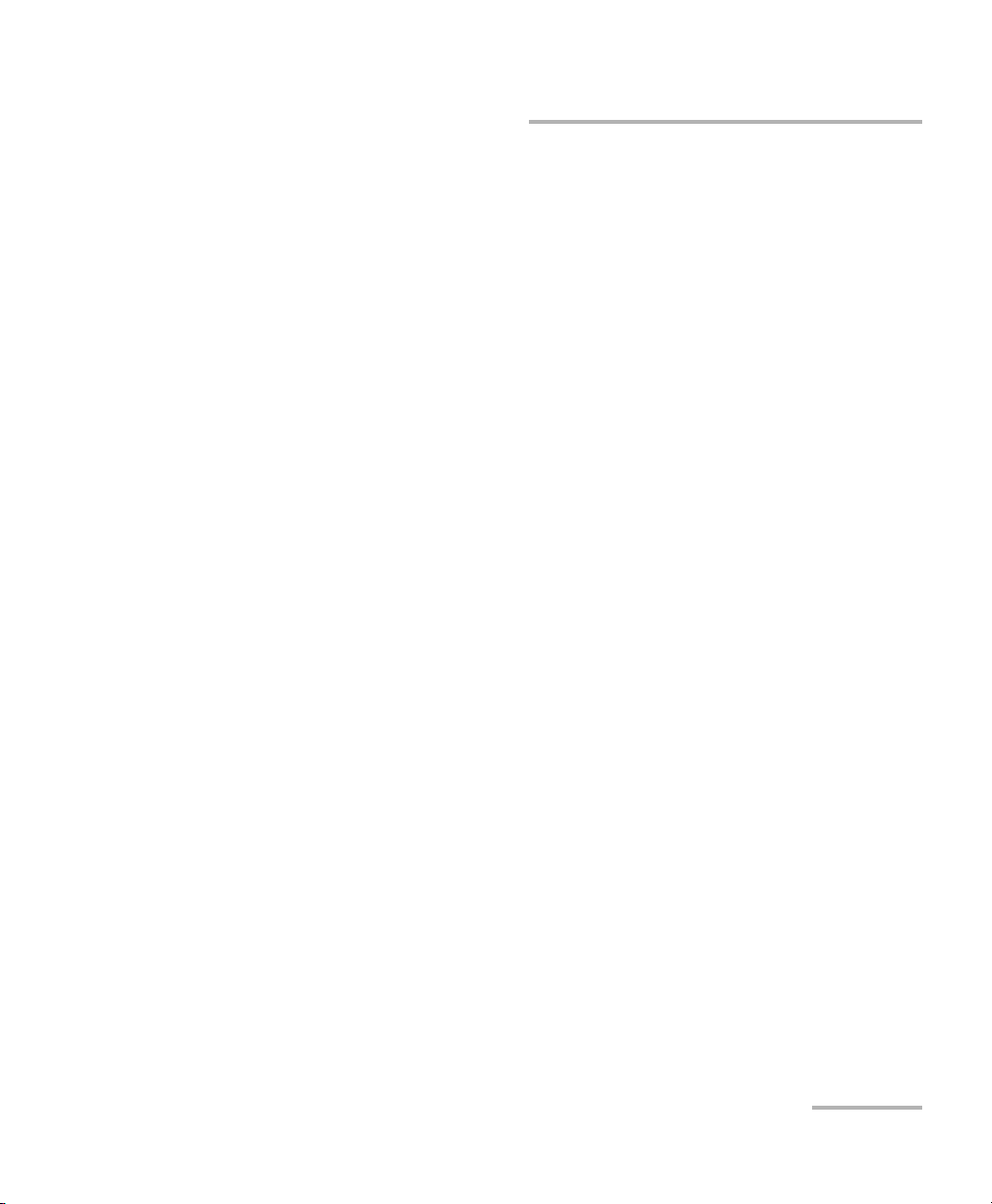
Configuración del OTDR
Limpieza y conexión de fibras ópticas
3. Alinee con cuidado el conector y el puerto para evitar que el extremo
de la fibra entre en contacto con la parte exterior del puerto o pueda
rozar con otras superficies.
Si su conector dispone de una clavija, asegúrese de que encaja
completamente en la correspondiente muesca del puerto.
4. Presione el conector para que el cable de fibra óptica encaje
firmemente en su lugar, lo que garantiza un contacto adecuado.
Si su conector dispone de una cubierta roscada, apriete el conector lo
suficiente para mantener con firmeza la fibra en su lugar. No lo apriete
en exceso, ya que eso dañaría tanto la fibra como el puerto.
Nota: Si su cable de fibra óptica no está correctamente alineado o conectado,
sufrirá pérdidas de gran magnitud y reflexión.
Consulte también Activación o desactivación de la comprobación del
primer conector en la página 54.
OTDR 27
Page 42

Configuración del OTDR
Definición de cables
Definición de cables
Puede especificar el método de identificación de cables y fibras, así como
añadir comentarios sobre las comprobaciones que realice. Más adelante
podrá incluir esta información en informes.
Para acelerar la introducción de información, puede definir los perfiles
de cable. Para cada nueva comprobación, la aplicación usará el perfil de
cable activo para rellenar los cuadros, lo que impedirá que introduzca
información repetida.
Aún después de adquirir una curva, puede cambiar el nombre del cable e
información sobre la fibra y el trabajo, así como comentarios de una curva
específica. Para obtener más información, consulte Creación e impresión
de informes de curva en la página 213.
Debe estar en el modo Avanzado para definir cables.
La información que defina en la ventana Configurar se usará para
adquisiciones futuras. Si desea modificar la información antes de
imprimir un informe, consulte Adición de información a los
resultados de prueba en la página 214.
IMPORTANTE
28 OTDR
Page 43

Configuración del OTDR
Definición de cables
Definición del nombre o identificador de un cable
Puede definir el nombre o identificador de su cable. También puede
modificar los nombres existentes y borrarlos según sea necesario.
Para definir el nombre o identificador del cable:
1. En la ventana principal, pulse Parámetros.
2. En el cuadro de diálogo Configurar, seleccione la ficha Cable.
3. Pulse el botón situado al lado del cuadro ID de cable.
4. Seleccione un nombre en la lista o escriba el nombre deseado en el
cuadro de la parte superior.
Para transferir el nombre
del cable a la lista
Para eliminar el nombre del
cable de la lista
5. Pulse OK.
El nombre seleccionado se convertirá en el nombre del cable actual.
Si ha seleccionado un nombre de cable cuya ubicación, subgrupo u
otra información de fibra estén definidos, los otros cuadros también
se rellenarán.
6. Pulse Aplicar para confirmar los cambios y, a continuación, OK para
volver a la ventana principal.
OTDR 29
Page 44

Configuración del OTDR
Definición de cables
Definición de la ubicación del cable
Puede especificar la ubicación de los extremos A y B del cable. También
puede intercambiar las ubicaciones A y B, lo cual resulta útil para realizar
comprobaciones bidireccionales con el mismo hardware. Puede modificar
ubicaciones ya definidas o borrarlas según sea necesario.
Para definir la ubicación del cable:
1. En la ventana principal, pulse Parámetros.
2. En el cuadro de diálogo Configurar, seleccione la ficha Cable.
Para intercambiar las ubicaciones
30 OTDR
Page 45

Configuración del OTDR
Definición de cables
3. Introduzca la ubicación que desee:
3a. En el cuadro Ubicaciones correspondiente (A o B), escriba la
ubicación directamente.
O BIEN
Pulse el botón situado al lado del cuadro A (o B).
3b. Seleccione una ubicación en la lista o escriba el nombre en el
cuadro de la parte superior.
Para transferir la ubicación
a la lista
Para eliminar la ubicación
de la lista
4. Pulse OK para confirmar la selección.
El nombre seleccionado pasa a ser el nombre del cable actual.
5. Repita el mismo procedimiento para la ubicación B.
6. Pulse Aplicar para confirmar los cambios y, a continuación, OK para
volver a la ventana principal.
OTDR 31
Page 46

Configuración del OTDR
Definición de cables
Definición de nombres de subgrupos (o fibras)
Puede definir el método de identificación de subgrupos, como tubos
separadores o fibras planas. También puede definir un nombre o un
identificador de la fibra personalizado con el mismo método.
Cada vez que se inicia una adquisición, los nombres de subgrupos o fibras
cambiarán en función de un patrón definido previamente. Estos nombres
se componen de una parte estática (alfanumérica) y una parte variable
(numérica). La parte variable se puede incrementar o disminuir en función
de las especificaciones, tal como se indica a continuación:
Si selecciona... Con incremento Con decremento
Numeración
continua
Numeración
por subgrupo
(por grupos
de 4, 8...)
La parte variable aumenta hasta
que alcanza el valor más alto
posible con el número de dígitos
seleccionado (por ejemplo, 99 para
2 dígitos) y luego se restablece a 1.
La parte variable aumenta hasta
que alcanza el valor límite
especificado y, a continuación,
vuelve a 1.
Como límite puede seleccionar
alguno de los valores predefinidos
o especificar uno personalizado.
En este caso, el valor que puede
introducir variará en función del
número de dígitos que haya
especificado.
Por ejemplo, si ha seleccionado dos
dígitos, puede introducir cualquier
valor entre 01 y 99 inclusive.
También puede desactivar el incremento para reutilizar el mismo nombre
de subgrupo o fibra.
La parte variable disminuye hasta
que llega a 1, después se reinicia
en el valor más alto posible con el
número de dígitos seleccionado
(por ejemplo, 99 para 2 dígitos).
La parte variable disminuye
desde el límite especificado
hasta 1 y, a continuación, vuelve
al valor límite especificado.
32 OTDR
Page 47

Configuración del OTDR
Definición de cables
Antes de incrementar la parte variable del subgrupo, la aplicación debe
procesar todas las fibras del subgrupo.
Ejemplo:
³ Subgrupo 1 - Fibra 1
³ Subgrupo 1 - Fibra 2
³ Subgrupo 1 - Fibra...
³ Subgrupo 2 - Fibra 1
³ ...
Nota: Si desea identificar la fibra con un código de color, consulte Identificación
de fibras con colores en la página 35.
Para definir el nombre del subgrupo o fibra:
1. En la ventana principal, pulse Parámetros.
2. En el cuadro de diálogo Configurar, seleccione la ficha Cable.
3. Pulse el botón situado al lado del cuadro ID de subgrupo y,
a continuación, seleccione el cuadro Utilizar subgrupo.
O BIEN
Pulse el botón situado al lado del cuadro ID de fibra.
OTDR 33
Page 48

Configuración del OTDR
Definición de cables
4. Defina los distintos parámetros según sus necesidades.
Tipo de
incremento
Comportamiento
de incremento
(para crear la
parte variable)
5. Pulse OK para confirmar la selección.
El incremento de un nombre de subgrupo sólo funcionará
si configura también el incremento del nombre de fibra.
Parte estática La identificación de la parte
variable (incrementada) se usará en el
siguiente nombre de subgrupo (fibra).
Número de dígitos
que componen la
parte variable del
subgrupo
Asegúrese de que el valor que compone la parte variable corresponde
al número que debe aparecer en el siguiente nombre de subgrupo o
fibra.
IMPORTANTE
6. Pulse Aplicar para confirmar los cambios y, a continuación, OK para
volver a la ventana principal.
34 OTDR
Page 49

Configuración del OTDR
Definición de cables
Identificación de fibras con colores
Además de definir un nombre por defecto para las fibras, también puede
añadir un color, según un código de color por defecto de la UIT o códigos
de color personalizados.
Un código de color está formado por un conjunto de colores identificados
por un nombre y una abreviatura. Para cada código de color, la aplicación
muestra una tabla de colores que incluye nombres abreviados de los
colores, así como un número que indica el orden secuencial de dichos
colores en el código.
Puede modificar los códigos de color existentes o borrarlos según sea
necesario. También es posible exportar códigos de color para importarlos
más adelante en otros ordenadores o unidades FTB-500 en lugar de tener
que crear los mismos códigos de color varias veces. También puede
utilizar la función de exportación como copia de seguridad para los
códigos de color.
Para definir un código de color:
1. En la ventana principal, pulse Parámetros.
2. En el cuadro de diálogo Configurar, seleccione la ficha Cable.
OTDR 35
Page 50

Configuración del OTDR
Definición de cables
3. Pulse el botón situado al lado del cuadro ID de color.
4. En la lista Código de color en uso, seleccione un código de color.
O BIEN
Seleccione Ninguno si prefiere no utilizar la información de color.
Para obtener información sobre cómo crear códigos de color
personalizados, consulte el procedimiento correspondiente en la
página 42.
5. En Identificación por color, seleccione la opción que prefiera entre
Nombre completo del color o su Abreviatura.
6. Pulse OK para confirmar.
El nombre del color aparecerá en los nombres de curvas posteriores
después del número de fibra y en orden secuencial, según el código de
color que haya seleccionado.
36 OTDR
Page 51

Configuración del OTDR
Definición de cables
Para crear un código de color personalizado:
1. En la ventana principal, pulse Parámetros.
2. En el cuadro de diálogo Configurar, seleccione la ficha Cable.
3. Pulse el botón situado al lado del cuadro ID de color.
4. En el cuadro de diálogo Configuración del color de la fibra,
pulse Nuevo código.
5. En el campo Nombre de código, introduzca un nombre de código.
6. Pulse OK.
Volverá al cuadro de diálogo Configuración del color de la fibra.
El código de color añadido se muestra en la lista Código de color en uso.
La tabla de colores está vacía. Debe añadir los nombres de colores al
nuevo código de color. Para obtener más información sobre la creación
de colores, consulte el procedimiento correspondiente en la página 42.
OTDR 37
Page 52

Configuración del OTDR
Definición de cables
Para borrar un código de color:
1. En el cuadro de diálogo Configuración del color de la fibra, en la
lista Código de color en uso, seleccione un código de color que
borrar.
2. Pulse Borrar código.
3. En el cuadro de diálogo de confirmación, pulse Sí.
Volverá al cuadro de diálogo Configuración del color de la fibra.
Para exportar códigos de color:
1. En el cuadro de diálogo Configuración del color de la fibra, pulse
Exportar código(s).
2. En la lista Exportar los siguientes códigos, seleccione las casillas
correspondientes a los códigos de color que exportar en el archivo .clr.
3. Pulse Exportar.
38 OTDR
Page 53

Ubicación de
almacenamiento
actual
Configuración del OTDR
Definición de cables
4. Si es necesario, en la lista de unidades y carpetas, seleccione una
ubicación de almacenamiento.
5. En el cuadro Archivo, introduzca el nombre que desee utilizar para el
archivo en el que se incluirán todos los códigos de color exportados.
6. Pulse OK.
7. Pulse OK una vez más para aceptar el mensaje de confirmación.
Volverá al cuadro de diálogo Configuración del color de la fibra.
Nota: Por defecto, las listas de códigos de color exportados se guardan en la
carpeta ColorCode. La ruta de almacenamiento por defecto de fábrica es
D:\ToolBox\User Files\OTDR\ColorCode.
OTDR 39
Page 54

Configuración del OTDR
Definición de cables
Para importar códigos de color:
1. En la unidad/ordenador en el que desee importar códigos de color,
abra el cuadro de diálogo Configuración del color de la fibra y pulse
Importar códigos(s).
2. En el cuadro de diálogo Importar código de color, seleccione el
archivo .clr (que contiene la lista de códigos de color) que desee
importar.
3. Pulse OK.
Nota: Por defecto, este cuadro de diálogo se abre en la carpeta ColorCode.
La ruta por defecto de fábrica es
D:\ToolBox\User Files\OTDR\ColorCode. No obstante, puede importar las
listas de códigos de color de la carpeta que desee.
40 OTDR
Page 55

Configuración del OTDR
Definición de cables
4. En el cuadro de diálogo Importar código de color, en la lista
Código(s) para importar, seleccione las casillas correspondientes a
los códigos de color deseados.
5. Pulse Importar.
6. Pulse OK para aceptar el mensaje de confirmación.
Volverá al cuadro de diálogo Configuración del color de la fibra.
Nota: Para utilizar uno de los códigos de color recién importados, debe
seleccionarlo manualmente.
OTDR 41
Page 56

Configuración del OTDR
Definición de cables
Para añadir un color a un código:
1. En el cuadro de diálogo Configuración del color de la fibra, en la
lista Código de color en uso, seleccione el código de color al que
desee añadir un color y pulse Agregar color.
2. En el cuadro de diálogo Nuevo color, introduzca la información
deseada.
3. Pulse OK.
Volverá al cuadro de diálogo Configuración del color de la fibra.
El color añadido se muestra como último elemento de la tabla de colores.
Nota: Para insertar un color nuevo entre los colores existentes, use la función
Insertar color que se describe a continuación.
42 OTDR
Page 57

Configuración del OTDR
Definición de cables
Para insertar un color en un código:
1. En el cuadro de diálogo Configuración del color de la fibra, en la
lista Código de color en uso, seleccione el código de color en el que
desee insertar un color.
2. Seleccione el color que aparece a continuación de la ubicación en la
que desea insertar el nuevo color y pulse Insertar color.
3. En el cuadro de diálogo Nuevo color, introduzca la información
deseada.
4. Pulse OK.
Volverá al cuadro de diálogo Configuración del color de la fibra.
El color añadido se muestra antes del elemento seleccionado en la tabla
de colores.
OTDR 43
Page 58

Configuración del OTDR
Definición de cables
Para modificar un nombre de color:
1. En el cuadro de diálogo Configuración del color de la fibra, en la
lista Código de color en uso, seleccione el código de color que desee
modificar.
2. En la tabla de colores, seleccione el color que desee modificar y pulse
Modificar color.
3. En el cuadro de diálogo Modificar color, introduzca la información
deseada.
4. Pulse OK.
Volverá al cuadro de diálogo Configuración del color de la fibra.
Para borrar un color:
1. En el cuadro de diálogo Configuración del color de la fibra, en la
lista Código de color en uso, seleccione el código de color que desee
modificar.
2. En la tabla de colores, seleccione el color que desee borrar.
3. Pulse Borrar color.
4. Pulse Sí en el cuadro de diálogo de confirmación.
Volverá al cuadro de diálogo Configuración del color de la fibra.
44 OTDR
Page 59

Configuración del OTDR
Definición de cables
Introducción de información del fabricante del
cable
Puede introducir información como el fabricante del cable que contiene la
fibra que se está comprobando.
Para introducir información del fabricante del cable:
1. En la ventana principal, pulse Parámetros.
2. En el cuadro de diálogo Configurar, seleccione la ficha Cable.
3. En el cuadro Fabric. de cable, introduzca la información deseada.
4. Pulse Aplicar para confirmar los cambios y, a continuación, OK para
volver a la ventana principal.
OTDR 45
Page 60
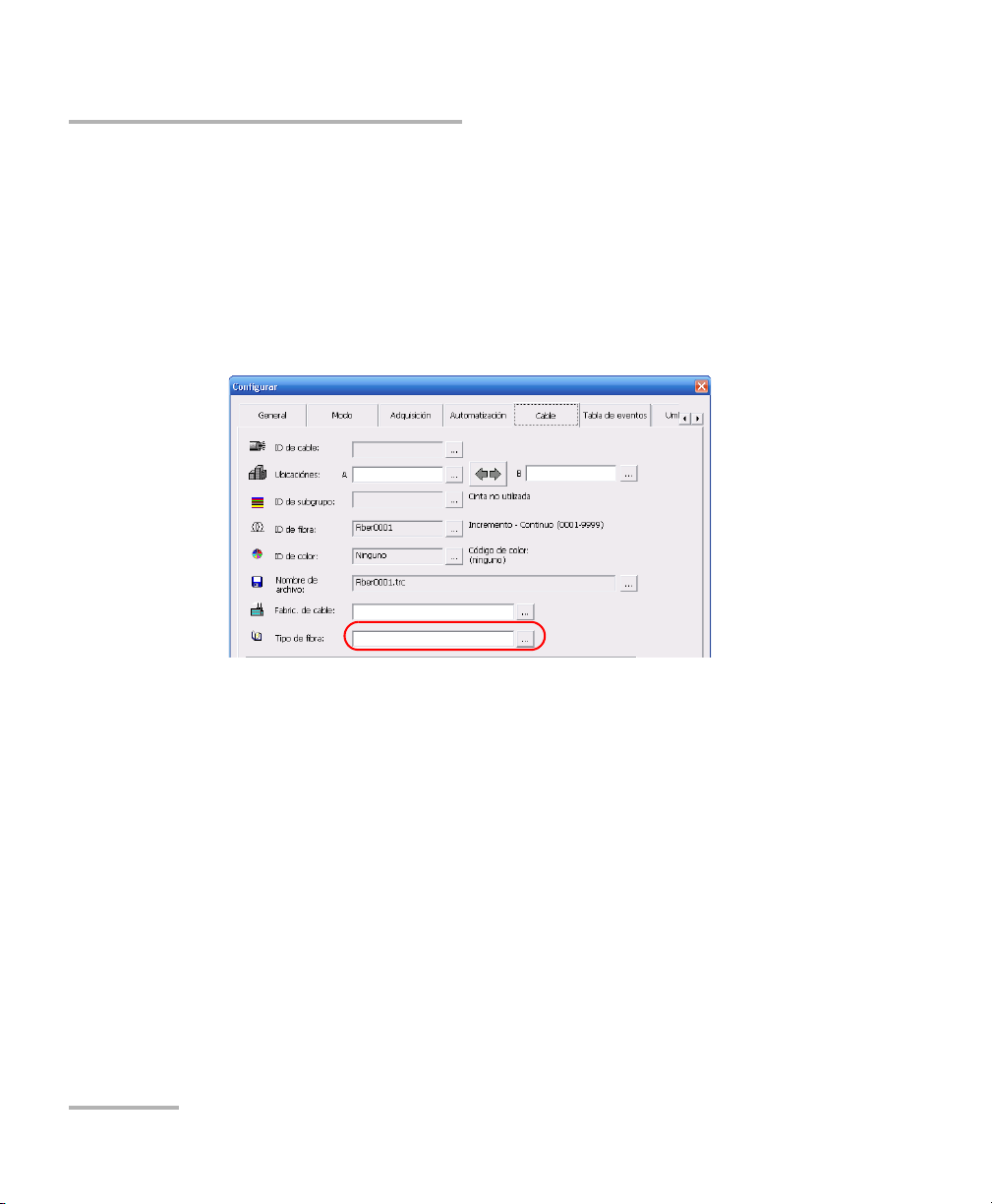
Configuración del OTDR
Definición de cables
Introducción de información del tipo de fibra
Puede introducir información como el tipo de fibra que se está
comprobando.
Para introducir información del tipo de fibra:
1. En la ventana principal, pulse Parámetros.
2. En el cuadro de diálogo Configurar, seleccione la ficha Cable.
3. En el cuadro Tipo de fibra, introduzca la información deseada.
4. Pulse Aplicar para confirmar los cambios y, a continuación, OK para
volver a la ventana principal.
46 OTDR
Page 61

Configuración del OTDR
Definición de cables
Introducción de información y comentarios del
trabajo
Puede introducir información del trabajo, como el nombre y demás
información útil que se guardarán con las curvas nuevas.
Para introducir información del trabajo:
1. En la ventana principal, pulse Parámetros.
2. En el cuadro de diálogo Configurar, seleccione la ficha Cable.
3. Pulse el botón Trabajo y comentarios.
OTDR 47
Page 62

Configuración del OTDR
Definición de cables
4. En el cuadro de diálogo Trabajo y comentarios, introduzca
información en los cuadros correspondientes.
Puede utilizar para añadir dichas entradas a la lista; si las utilizar
con frecuencia, de esta forma será más fácil recuperarlas.
5. Una vez introducida toda la información en el cuadro de diálogo
Trabajo y comentarios, pulse OK para guardar la información.
6. Pulse Aplicar para confirmar los cambios y, a continuación, OK para
volver a la ventana principal.
Nota: Esta información se copia automáticamente en el informe del OTDR
de cada adquisición realizada con esta configuración.
48 OTDR
Page 63

Configuración del OTDR
Definición de cables
Reversión a los parámetros de cable por defecto
Puede borrar la información que aparece en la ficha Cable y revertir a los
parámetros de cable por defecto.
Para revertir a los valores por defecto:
1. En la ventana principal, pulse Parámetros.
2. En el cuadro de diálogo Configurar, seleccione la ficha Cable.
3. Pulse el botón Predeterminado.
4. Pulse Aplicar para confirmar los cambios y, a continuación, OK para
volver a la ventana principal.
OTDR 49
Page 64

Configuración del OTDR
Asignación automática de nombres de archivos de curva
Asignación automática de nombres de
archivos de curva
Nota: La función de nombre automático no está disponible en el modo
“desconectado”.
Al activar la función de nombre automático de archivo, la aplicación crea
un nombre de archivo de acuerdo con las especificaciones cada vez que
inicia una adquisición. Puede especificar la información que desee incluir
en los nombres de archivo y el orden en que se mostrará cada elemento.
Nota: Si elige no guardar un archivo de curva concreto, el nombre de archivo
sugerido seguirá disponible para la siguiente curva que adquiera.
Si decide guardar el nombre y número por defecto de la primera curva,
todas las curvas posteriores se guardarán con la misma estructura de
nombre y número incremental.
Esta función resulta especialmente útil al trabajar en el modo Modelo,
al acoplar un módulo de conmutación al OTDR o al comprobar cables
de varias fibras.
Si desactiva la función de nombre automático de archivo, la aplicación le
pedirá que especifique un nombre de archivo. El nombre de archivo por
defecto es Unnamed.trc.
Debe estar en el modo Avanzado para activar el nombre automático de
archivo.
Por defecto, las curvas se guardan con formato nativo (.trc), pero puede
configurar la unidad para guardarlas con otros formatos
(consulte Selección del formato de archivo por defecto en la página 113).
50 OTDR
Page 65

Configuración del OTDR
Asignación automática de nombres de archivos de curva
Para ver la estructura de nombre de archivo actual:
En la ventana principal, pulse Parámetros.
El esquema de nombre de archivo actual se muestra a la derecha del
cuadro Nombre de archivo.
Para configurar el nombre de archivo automático:
1. En la barra de botones, pulse Parámetros.
2. En el cuadro de diálogo Configurar, pulse la ficha Cable.Pulse el
botón que aparece al lado del cuadro Nombre de archivo para
abrir el cuadro de diálogo Nombre automático.
3. Seleccione la casilla Usar nombre automático para poder establecer
los parámetros de nombre automático de archivo.
OTDR 51
Page 66

Configuración del OTDR
Asignación automática de nombres de archivos de curva
Para modificar el orden de aparición de los
componentes seleccionados en el nombre
de archivo
Elementos que se
pueden incluir en el
nombre de archivo
Elemento de
separación de los
componentes
seleccionados
³ Componentes del nombre del archivo: seleccione las casillas
correspondientes a la información que desee incluir en los nombres
de archivo.
Para seleccionar
la dirección de
comprobación
Para añadir
información
personalizada
Nota: Sólo los elementos correspondientes a los componentes que se han
definido en la ficha Cable estarán disponibles para incluirlos en los
nombres de archivo.
Nota: Si desea incluir información sobre una dirección de comprobación
(A->BoB->A) o definir información personalizada, debe seleccionar
primero las casillas de Dirección y Personalizado, respectivamente.
52 OTDR
Page 67

Configuración del OTDR
Asignación automática de nombres de archivos de curva
³ Puede incluir información sobre la dirección de comprobación
seleccionando la opción deseada.
³ También puede añadir un nombre estático que aparecerá siempre en
el nombre de archivo introduciéndolo en el cuadro Personalizado.
Los elementos aparecerán con el mismo orden con el que están
enumerados (de arriba abajo). El primer elemento seleccionado
pasará a ser el primer elemento del nombre de archivo, el segundo
elemento seleccionado será el segundo elemento del nombre de
archivo, y así sucesivamente.
4. Si lo desea, modifique el orden de aparición de los elementos tal y
como se indica a continuación:
4a. Resalte el elemento que desee mover.
4b. Use los botones Subir o Bajar para volver a ordenar la lista.
5. Pulse OK para confirmar su nueva configuración.
OTDR 53
Page 68

Configuración del OTDR
Activación o desactivación de la comprobación del primer conector
Activación o desactivación de la
comprobación del primer conector
La función de comprobación del primer conector se usa para verificar
que las fibras estén conectadas correctamente al OTDR. Se encarga de
comprobar el nivel de inyección y muestra un mensaje cuando se produce
una pérdida inusualmente alta en la primera conexión, lo que podría
indicar que no hay ninguna fibra conectada al puerto del OTDR. Esta
función está desactivada por defecto.
Nota: La comprobación del primer conector sólo se realiza al comprobar
longitudes de onda monomodo.
Al utilizar un conmutador junto con el OTDR, la comprobación del
primer conector verificará todos los canales seleccionados antes de
iniciar la secuencia de adquisición. Para obtener más información
sobre la selección de canales, consulte Configuración de parámetros del
conmutador óptico en la página 90.
Para activar o desactivar la comprobación del primer conector:
1. En la ventana principal, pulse Parámetros y, a continuación, pulse la
ficha Adquisición.
2. Para activar la comprobación del primer conector, seleccione la casilla
Verificación del primer conector.
O BIEN
Para desactivarla, desmarque la casilla.
54 OTDR
Page 69

Configuración del OTDR
Condiciones de inicio de las mediciones multimodo
Condiciones de inicio de las mediciones
multimodo
En una red de fibra multimodo, la atenuación de una señal depende
mucho de la distribución del modo (o condición de inicio) de la fuente
que emite esta señal.
De la misma forma, la lectura de atenuación realizada por cualquier
instrumento de prueba dependerá también de la distribución de modo
de su fuente de luz.
Una única fuente de luz no puede condicionarse para ambas fibras,
la de 50 μm (50 MMF) y la de 62,5 μm (62,5 MMF), al mismo tiempo:
³ Una fuente condicionada para una prueba de 50 MMF no quedará
llena del todo en una prueba de 62,5 MMF.
³ Una fuente condicionada para 62,5 MMF se llenará de más en una
prueba de 50 MMF.
TIA/EIA-455-34A (FOTP34, Método A2) proporciona una condición de inicio
objetivo obtenida al usar una fuente llenada en exceso seguida del filtro
en modo de enrollamiento en mandril (cinco giros ceñidos alrededor
de un mandril de un diámetro determinado).
Su producto se ha condicionado para una prueba de 62,5 MMF.
Sin embargo, también puede hacer la comprobación con fibras
de 50 MMF.
OTDR 55
Page 70

Configuración del OTDR
Condiciones de inicio de las mediciones multimodo
La siguiente tabla proporciona información acerca de las pruebas con las
fibras de 50 μm y 62,5 μm.
Tipo de fibra Filtro de modo recomendado Comentarios
50 μm Realice un enrollamiento en
mandril con cinco giros
(enrollando el cable de
conexión un mínimo de cinco
giros alrededor del mandril)
en el cable de conexión que
conecta el OTDR a la fibra a
prueba.
Según la FOTP-34:
³ Para fibras con envoltura
de 3 mm: use un mandril
con un diámetro de
25 mm.
³ Para fibras sin envoltura:
use un mandril con un
diámetro de 22 mm.
62,5 μm No se requiere filtro de modo. Mediciones de pérdida similares
Las condiciones nominales de
inicio están excesivamente llenas.
Las mediciones de pérdida
pueden ser ligeramente
pesimistas (mayor pérdida)
cuando se comparan con las
mediciones de pérdida
realizadas con una fuente de
50 MMF compatible con FOTP34,
Método A2.
a las obtenidas con un medidor
de potencia y una fuente que está
condicionada según FOTP34,
Método A2.
IMPORTANTE
Si realiza la comprobación con fibras de 50 μm, EXFO le recomienda
que use un filtro de modo (enrollamiento en mandril). De lo
contrario, puede obtener resultados con un exceso de pérdida de
0,1 a 0,3 dB.
56 OTDR
Page 71

5 Pruebas de fibras en modo
Auto
El modo Auto evalúa de forma automática la longitud de la fibra, establece
parámetros de adquisición, adquiere curvas y muestra tablas de eventos y
curvas adquiridas.
Puede seleccionar una opción que permitirá modificar la configuración de
fibra (IOR, también denominado índice de grupo, coeficiente RBS y factor
helicoidal) o los umbrales de detección de análisis (pérdida por empalme,
reflectancia y detección de extremo de fibra) una vez terminada la
comprobación. Para obtener más información, consulte Visualización y
modificación de los parámetros de la curva actual en la página 156.
También puede configurar la aplicación para que siempre se inicie
directamente en el modo Auto.
En el modo Auto, sólo puede establecer directamente los siguientes
parámetros:
³ Longitudes de onda de prueba (todas están seleccionadas por
defecto)
³ Tipo de fibra (monomodo, monomodo activo o multimodo) para
modelos que admiten estos tipos de fibra
Para el resto de parámetros, la aplicación usa aquéllos definidos en el
modo Avanzado pero el análisis siempre se realiza después de las
adquisiciones.
Si alguna vez necesita modificar otros parámetros, vaya al modo Avanzado
(consulte Pruebas de fibras en modo Avanzado en la página 63 y
Configuración del OTDR en la página 25).
En el modo Auto, la aplicación evaluará automáticamente la mejor
configuración según el enlace de fibra actualmente conectado a la unidad
(en menos de 5 segundos). Si la interrumpe, no se mostrará ningún dato.
OTDR 57
Page 72

Pruebas de fibras en modo Auto
Las características de la fibra sólo se evalúan una vez por sesión. Las otras
fibras que conecte dentro del mismo cable se probarán con la misma
configuración. Cuando comience a probar otro enlace, podrá restablecer
estos parámetros.
Una vez finalizada la evaluación, la aplicación empieza a adquirir la curva.
La pantalla de curvas se actualiza continuamente.
Nota: Puede interrumpir la adquisición en cualquier momento. La aplicación
mostrará la información adquirida hasta ese punto.
Cuando la adquisición finaliza o se interrumpe, el análisis empieza con
adquisiciones de 5 segundos o más.
Después del análisis, se muestra la curva y los eventos aparecen en la tabla
de eventos. Para obtener más información, consulte Análisis de curvas y
eventos en la página 133.
Pantalla
de curvas
Panel de
eventos
58 OTDR
Page 73

Pruebas de fibras en modo Auto
La aplicación también mostrará mensajes de estado si la ha configurado
para que aparezcan mensajes de aprobado/fallo (consulte Activación o
desactivación del análisis después de la adquisición en la página 78 y
Visualización u ocultación de mensajes de aprobado/fallo en la
página 118).
Puede guardar la curva después del análisis. Si los anteriores resultados
no se han guardado todavía, la aplicación le preguntará si desea
guardarlos antes de iniciar una nueva adquisición.
Para la adquisición de curvas en modo Auto:
1. Limpie adecuadamente los conectores (consulte Limpieza y conexión
de fibras ópticas en la página 26).
2. Conecte una fibra al puerto del OTDR.
Si la unidad está equipada con dos puertos del OTDR, asegúrese de
conectar la fibra al puerto adecuado (monomodo, monomodo activo
o multimodo), en función de la longitud de onda que pretenda usar.
PRECAUCIÓN
No conecte nunca una fibra activa al puerto del OTDR sin una
configuración adecuada.
Cualquier potencia óptica de entrada que vaya de –65 dBm a
–40 dBm afectará a la adquisición OTDR. La forma en que se verá
afectada la adquisición varía según el ancho de pulso seleccionado.
Cualquier señal de entrada mayor que –20 dBm podría dañar el
OTDR de forma permanente. Para pruebas de fibra activa, consulte
las especificaciones del puerto SM activo para ver las características
del filtro integrado.
OTDR 59
Page 74

Pruebas de fibras en modo Auto
3. Antes de activar el modo Auto, establezca el tiempo de adquisición
automático (consulte Establecimiento del tiempo de adquisición
automático en la página 69).
4. Seleccione el modo Auto.
4a. En la ventana principal, pulse Parámetros y, a continuación,
seleccione la ficha Modo.
4b. En Modo, seleccione Auto.
³ Si desea editar la configuración de fibra después de la prueba,
seleccione la casilla Permitir editar las actuales configuraciones
de curva. Desactive la casilla si prefiere no editar la configuración.
³ Si desea que siempre se inicie en el modo Auto, seleccione la
casilla correspondiente. Desactive la casilla si prefiere seleccionar
manualmente el modo de prueba.
4c. Pulse Aplicar para confirmar los cambios y, a continuación,
OK para volver a la ventana principal.
60 OTDR
Page 75

Pruebas de fibras en modo Auto
5. Va ya a l p an el OTDR.
6. Si su OTDR admite longitudes de onda monomodo, monomodo activo,
o multimodo, en la lista que aparece en L. de onda, seleccione el tipo
de fibra deseado (para la prueba de fibra activa, seleccione SM activo;
para la fibra C, seleccione 50 μm y para la fibra D, seleccione 62,5 μm).
7
6
7. Seleccione las casillas correspondientes a las longitudes de onda de
prueba que desee. Debe seleccionar al menos una longitud de onda.
8. Si desea borrar la configuración que ha determinado el OTDR para
empezar con un nuevo conjunto de parámetros de OTDR, pulse
Resetear configuraciones OTDR.
9. Pulse Inicio.
Si está activada la función de comprobación del primer conector,
aparecerá un mensaje si hay algún problema con el nivel de inyección
(consulte Activación o desactivación de la comprobación del primer
conector en la página 54).
10. Una vez terminado el análisis, guarde la curva pulsando Salvar en la
barra de botones.
Si ha activado la función de nombre automático, la aplicación utilizará
un nombre de archivo en función de los parámetros de nombre
automático definidos (consulte Asignación automática de nombres de
archivos de curva en la página 50).
OTDR 61
Page 76

Page 77

6 Pruebas de fibras en modo
Avanzado
El modo Avanzado ofrece todas las herramientas necesarias para realizar
mediciones y pruebas OTDR completas de forma manual y proporciona
control sobre todos los parámetros de prueba.
Nota: La mayoría de parámetros sólo se pueden establecer si se selecciona
primero el modo Avanzado. Cuando haya terminado la selección de
parámetros, puede volver al modo de prueba que prefiera.
Por defecto, en el modo Avanzado están seleccionadas todas las
longitudes de onda de prueba disponibles.
En este modo, puede establecer los parámetros de adquisición por sí
mismo o dejar que la aplicación determine los valores más adecuados.
En el último caso, la aplicación evaluará automáticamente la mejor
configuración según el enlace de fibra actualmente conectado a la unidad:
³ El ancho de pulso se determinará con un requisito de relación
señal-ruido (SNR) definido de fábrica especificado donde se ha
detectado el evento de extremo de fibra (EoF).
El algoritmo de detección de eventos EoF usa el umbral de extremo
de fibra definido en la ficha Adquisición de la configuración de la
aplicación (para obtener más información, consulte Configuración de
los umbrales de detección del análisis en la página 171). Si no está
seguro de qué valor escoger, adopte el valor predeterminado de
fábrica para este parámetro.
³ El alcance se establecerá de forma automática. Este valor óptimo
puede ser diferente de los valores asociados actualmente al dial
Distancia de la ventana principal. En este caso, la aplicación
“añadirá” el valor requerido y lo marcará con un símbolo *.
OTDR 63
Page 78

Pruebas de fibras en modo Avanzado
³ La aplicación usa el tiempo de adquisición definido en la ficha
Adquisición de la configuración de la aplicación (para obtener más
información, consulte Establecimiento del tiempo de adquisición
automático en la página 69). El valor por defecto es 15 segundos.
Cuanto mayor sea el tiempo de adquisición, mejores serán los
resultados del OTDR.
Aunque la aplicación establece los parámetros de adquisición, puede
modificar esos valores si lo necesita, incluso cuando la adquisición está en
curso. El OTDR simplemente restablece el promedio cada vez que se hace
una modificación.
Nota: Puede interrumpir la adquisición en cualquier momento. La aplicación
mostrará la información adquirida hasta ese punto.
Cuando la adquisición finaliza o se interrumpe, el análisis empieza con
adquisiciones de 5 segundos o más.
64 OTDR
Page 79

Pantalla
de curvas
Panel de
eventos
Pruebas de fibras en modo Avanzado
Después del análisis, se muestra la curva y los eventos aparecen en la tabla
de eventos. Para obtener más información, consulte Análisis de curvas y
eventos en la página 133.
La aplicación también mostrará mensajes de aprobado/fallo si ha
seleccionado esta función. Para obtener más información, consulte
Activación o desactivación del análisis después de la adquisición en la
página 78 y Visualización u ocultación de mensajes de aprobado/fallo en la
página 118.
Puede guardar la curva después del análisis. Si los anteriores resultados no
se han guardado todavía, la aplicación le preguntará si desea guardarlos
antes de iniciar una nueva adquisición.
OTDR 65
Page 80

Pruebas de fibras en modo Avanzado
Para adquirir curvas:
1. Limpie adecuadamente los conectores (consulte Limpieza y conexión
de fibras ópticas en la página 26).
2. Conecte una fibra al puerto del OTDR.
Si la unidad está equipada con dos puertos del OTDR, asegúrese de
conectar la fibra al puerto adecuado (monomodo, monomodo activo
o multimodo), en función de la longitud de onda que pretenda usar.
PRECAUCIÓN
No conecte nunca una fibra activa al puerto del OTDR sin una
configuración adecuada.
Cualquier potencia óptica de entrada que vaya de –65 dBm a
–40 dBm afectará a la adquisición OTDR. La forma en que se verá
afectada la adquisición varía según el ancho de pulso seleccionado.
Cualquier señal de entrada mayor que –20 dBm podría dañar el
OTDR de forma permanente. Para pruebas de fibra activa, consulte
las especificaciones del puerto SM activo para ver las características
del filtro integrado.
3. Seleccione el modo Avanzado.
3a. En la ventana principal, pulse Parámetros y, a continuación,
seleccione la ficha Modo.
3b. En Modo, seleccione Avanzado.
66 OTDR
Page 81

Pruebas de fibras en modo Avanzado
IMPORTANTE
Pulse Aplicar para asegurarse de que el modo Avanzado está
activado. De lo contrario, las fichas que contienen los parámetros
que puede configurar permanecerán ocultas.
3c. Pulse Aplicar y, a continuación, OK.
4. Si desea que la aplicación proporcione valores de adquisición
automáticos, establezca el tiempo de adquisición automático
(consulte Establecimiento del tiempo de adquisición automático en la
página 69).
5. Si desea establecer su propio IOR (índice de grupo), coeficiente RBS o
factor helicoidal, consulte Establecimiento del IOR, coeficiente RBS y
factor helicoidal en la página 70.
6. Va ya a l p an el OTDR.
7. Si desea hacer pruebas en alta resolución, seleccione la función
(consulte Activación de la función de alta resolución en la página 76).
8. Si su OTDR admite longitudes de onda monomodo, monomodo activo,
o multimodo, en la lista que aparece en L. de onda, seleccione el tipo
de fibra deseado (para la prueba de fibra activa, seleccione SM activo;
para la fibra C, seleccione 50 μm y para la fibra D, seleccione 62,5 μm).
9
9
OTDR 67
Page 82

Pruebas de fibras en modo Avanzado
9. Seleccione las casillas correspondientes a las longitudes de onda de
prueba que desee. Debe seleccionar al menos una longitud de onda.
10. Seleccione la distancia, el pulso y los valores de tiempo que desee.
Para obtener más información, consulte Establecimiento del alcance
de distancia, ancho de pulso y tiempo de adquisición en la página 73.
11. Pulse Inicio. Si la función de comprobación del primer conector está
activada, aparecerá un mensaje si hay un problema con el nivel de
inyección (consulte Activación o desactivación de la comprobación del
primer conector en la página 54).
Puede modificar los parámetros de adquisición, según sea necesario,
mientras la adquisición está en curso. El OTDR simplemente
restablece el promedio cada vez que se hace una modificación.
12. Una vez terminado el análisis, guarde la curva pulsando Salvar en la
barra de botones.
Si ha activado la función de nombre automático, la aplicación utilizará
un nombre de archivo en función de los parámetros de nombre
automático definidos (consulte Asignación automática de nombres de
archivos de curva en la página 50).
68 OTDR
Page 83

Pruebas de fibras en modo Avanzado
Establecimiento del tiempo de adquisición automático
Establecimiento del tiempo de adquisición
automático
Cuando realice adquisiciones automáticas en el modo Avanzado (consulte
Pruebas de fibras en modo Avanzado en la página 63) o antes de activar
el modo Auto (consulte Pruebas de fibras en modo Auto en la página 57),
puede establecer un tiempo de adquisición automático para que el OTDR
calcule el promedio de adquisiciones durante un periodo de tiempo
establecido.
La aplicación usa ese valor para determinar la mejor configuración para la
prueba.
Nota: En el modo Modelo, el tiempo de adquisición de la curva de referencia
se emplea para las adquisiciones de todas las curvas, no el tiempo de
adquisición automático.
Para establecer el tiempo de adquisición automático:
1. En la ventana principal, pulse Configuración y, a continuación, vaya a
la ficha Adquisición.
2. Vaya al cuadro Tiempo de adquis. autorango y pulse la flecha para
desplegar la lista y seleccionar el valor deseado. El valor por defecto es
15 segundos.
3. Pulse Aplicar para confirmar los cambios y, a continuación, OK para
volver a la aplicación OTDR.
OTDR 69
Page 84

Pruebas de fibras en modo Avanzado
Establecimiento del IOR, coeficiente RBS y factor helicoidal
Establecimiento del IOR, coeficiente RBS y
factor helicoidal
Debe configurar el IOR (índice de grupo), el coeficiente RBS y el factor
helicoidal antes de realizar comprobaciones para poder aplicarlos a las
curvas adquiridas recientemente. Sin embargo, también puede definirlos
más adelante en el panel Información de la curva para volver a analizar
una curva específica (consulte Visualización y modificación de los
parámetros de la curva actual en la página 156).
Nota: En el modo Auto, puede cambiar los parámetros de IOR (índice de grupo),
coeficiente RBS y factor helicoidal después de una adquisición sólo si ha
activado la función Permitir editar las actuales configuraciones de
curva (consulte Pruebas de fibras en modo Auto en la página 57). Siempre
puede ver estos parámetros para una curva específica seleccionando el
panel Información de la curva.
³ El valor de índice de refracción (IOR) (también denominado índice de
grupo) se emplea para convertir el tiempo de vuelo en distancia. Tener
el índice de refracción adecuado es crucial para todas las mediciones
del OTDR asociadas con la distancia (posición del evento, atenuación,
longitud de la sección, longitud total, etc.). El fabricante del cable o la
fibra proporciona el IOR.
La aplicación de comprobación determina un valor por defecto para
cada longitud de onda. Puede establecer el valor del IOR para cada
longitud de onda disponible. Debe verificar esa información antes de
cada prueba.
70 OTDR
Page 85

Pruebas de fibras en modo Avanzado
Establecimiento del IOR, coeficiente RBS y factor helicoidal
³ El coeficiente de retrodifusión Rayleigh (RBS) representa la cantidad
de retrodifusión en una fibra determinada. El coeficiente RBS se usa
en el cálculo de la pérdida del evento y la reflectancia, y normalmente
puede obtenerse del fabricante del cable.
La aplicación de comprobación determina un valor por defecto para
cada longitud de onda. Puede establecer el coeficiente RBS para cada
longitud de onda disponible.
³ El factor helicoidal tiene en cuenta la diferencia entre la longitud del
cable y la longitud de la fibra dentro del cable. Las fibras dentro de
un cable giran en espiral alrededor del núcleo del cable. El factor
helicoidal describe el valor de paso de esa espiral.
Al establecer el factor helicoidal, la longitud del eje de distancia OTDR
siempre es equivalente a la longitud física del cable (no la fibra).
Para establecer los parámetros de IOR, RBS y factor helicoidal:
1. En la ventana principal, pulse el botón Parámetros.
2. En la ventana Configurar, vaya a la ficha Adquisición.
3. En Parámetros de fibra, en la lista Longitud(es) de onda, seleccione
la longitud de onda que desee utilizar para definir el IOR y la RBS.
Longitud de onda para la que
se definirá la RBS y el IOR
Índice de refracción
Coeficiente de
retrodifusión Rayleigh
OTDR 71
Page 86

Pruebas de fibras en modo Avanzado
Establecimiento del IOR, coeficiente RBS y factor helicoidal
IMPORTANTE
Cambie el coeficiente RBS por defecto sólo si tiene valores
proporcionados por el fabricante de la fibra. Si establece este
parámetro de forma incorrecta, sus mediciones de reflectancia no
serán precisas.
4. Seleccione la configuración por defecto pulsando Por defecto.
Cuando la aplicación le pregunte, responda Sí únicamente si desea
aplicar la nueva configuración a todas las longitudes de onda.
O BIEN
Introduzca sus propios valores en los campos para cada longitud de
onda disponible.
Nota: No puede definir un factor helicoidal distinto para cada longitud de onda.
Este valor tiene en cuenta la diferencia entre la longitud del cable y la
longitud de la fibra dentro del cable; no varía con las longitudes de onda.
5. Pulse Aplicar para confirmar los cambios y, a continuación, OK para
volver a la ventana principal.
72 OTDR
Page 87

Pruebas de fibras en modo Avanzado
Establecimiento del alcance de distancia, ancho de pulso y tiempo de adquisición
Establecimiento del alcance de distancia,
ancho de pulso y tiempo de adquisición
El alcance de distancia, el ancho de pulso y el tiempo de adquisición
se establecen con los controles en la ventana principal de Avanzado.
³ Distancia: corresponde al alcance de distancia del segmento de fibra
que se va a comprobar de acuerdo con las unidades de medición
seleccionadas (consulte Selección de las unidades de distancia en la
página 120).
Si se cambia el alcance de distancia, se alterarán los parámetros
disponibles del ancho de pulso y sólo dejará los parámetros
disponibles para el alcance especificado. Puede seleccionar Auto o
alguno de los valores predefinidos.
Si el modelo de OTDR es FTB-7000D o posterior, puede personalizar
los valores de rango de distancia disponibles (consulte
Personalización de los valores del rango de distancia de adquisición en
la página 122). Si ha seleccionado Auto, la aplicación evaluará la
longitud de fibra y definirá los parámetros de adquisición de la forma
correspondiente.
³ Pulso: corresponde al ancho de pulso para la prueba. Un pulso mayor
le permite sondear a más distancia dentro de la fibra, pero comporta
menos resolución. Un ancho de pulso menor proporciona más
resolución, pero menos alcance de distancia. Los alcances de
distancia y los anchos de pulso disponibles dependen del modelo
del OTDR.
Nota: No todos los anchos de pulso son compatibles con todos los alcances de
distancia.
Puede seleccionar Auto o alguno de los valores predefinidos.
Si selecciona Auto, la aplicación evaluará el tipo y la longitud de la
fibra y establecerá los parámetros de adquisición en consecuencia.
OTDR 73
Page 88
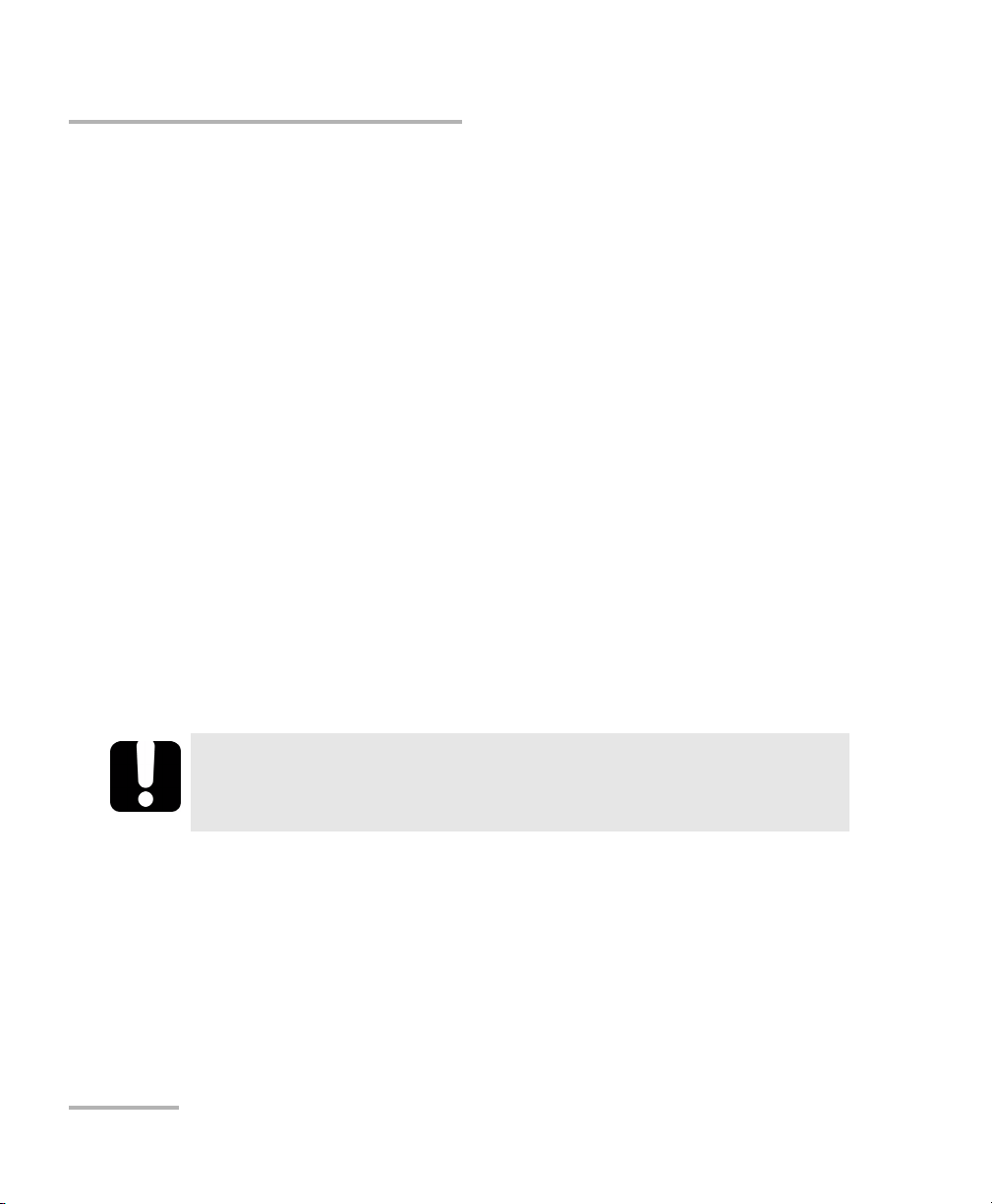
Pruebas de fibras en modo Avanzado
Establecimiento del alcance de distancia, ancho de pulso y tiempo de adquisición
³ Duración: corresponde a la duración de la adquisición (período
durante el que los resultados se promediarán). Por lo general, los
tiempos de adquisición más largos generan curvas más limpias (esto
es especialmente cierto con curvas de larga distancia) porque al
aumentar el tiempo de adquisición se promedia más cantidad de
ruido. Ese promedio aumenta la relación señal/ruido (SNR) y la
capacidad del OTDR para detectar eventos pequeños.
Puede seleccionar Auto o alguno de los valores mostrados.
Si los valores predefinidos no se adaptan a sus necesidades, puede
personalizar uno o todos ellos. Para obtener más información,
consulte Personalización de los valores de tiempo de adquisición en la
página 124.
Si ha seleccionado Auto, la aplicación usará el tiempo de adquisición
automático ha definido previamente (consulte Establecimiento del
tiempo de adquisición automático en la página 69). También evaluará
el tipo y la longitud de la fibra y establecerá los parámetros de
adquisición de la forma correspondiente.
Puede utilizar los mismos parámetros de alcance de distancia, ancho de
pulso y tiempo de adquisición para probar en todas las longitudes de onda
con un OTDR de múltiples longitudes de onda.
IMPORTANTE
Para hacer pruebas usando la función de alta resolución, el tiempo
de adquisición debe ser al menos de 15 segundos.
74 OTDR
Page 89

Pruebas de fibras en modo Avanzado
Establecimiento del alcance de distancia, ancho de pulso y tiempo de adquisición
Para establecer los parámetros:
En el panel OTDR,
³ Pulse el dial que corresponde al parámetro que desea definir
(el marcador de selección se moverá en el sentido de las agujas
del reloj).
O BIEN
³ Pulse directamente el valor para seleccionarlo. El marcador de
selección irá a ese valor de inmediato.
Marcador
de selección
Diales de configuración de parámetros
Si desea que la aplicación proporcione valores automáticos de
adquisición, mueva al menos un dial a la posición Auto. Los otros
diales se ajustan automáticamente en consecuencia.
Si desea utilizar los mismos valores para todas las longitudes de onda
de un módulo, seleccione la casilla Aplicar configuración a todas las
longitudes de onda.
Nota: Si el OTDR admite longitudes de onda monomodo, monomodo activo
o multimodo, la configuración se aplicará a las longitudes de onda
monomodo, monomodo activo o multimodo dependiendo del tipo de
fibra seleccionada (la misma configuración para 50 μm y 62,5 μm).
OTDR 75
Page 90

Pruebas de fibras en modo Avanzado
Activación de la función de alta resolución
Activación de la función de alta resolución
Si el modelo de OTDR es FTB-7000D o posterior, puede seleccionar la
función de alta resolución para obtener más puntos de datos por
adquisición. De esta forma, los puntos de datos estarán más próximos
entre sí, lo que tiene como resultado una mayor resolución de distancia
para la curva.
Nota: Cuando realiza pruebas con la función de alta resolución, debe utilizar
un tiempo promedio mayor para mantener una relación señal-ruido (SNR)
equivalente a la que obtendría con la resolución estándar.
Nota: Puede usar la alta resolución con cualquier modo de prueba (excepto
cuando supervise fibras en tiempo real), pero debe estar en el modo
Avanzado para seleccionarla. En el modo Modelo tendrá que adquirir
la curva de referencia usando la alta resolución. De esta forma,
todas las adquisiciones posteriores usarán la función automáticamente.
IMPORTANTE
Para hacer pruebas usando la función de alta resolución, el tiempo
de adquisición debe ser al menos de 15 segundos.
76 OTDR
Page 91

Pruebas de fibras en modo Avanzado
Activación de la función de alta resolución
Para activar la función de alta resolución:
En la ventana principal, seleccione el panel OTDR. Seleccione la casilla
Adquisición de alta resolución.
Nota: Si el OTDR admite longitudes de onda monomodo, monomodo activo o
multimodo, la función de alta resolución se activará para las longitudes
de onda monomodo, monomodo activo o multimodo dependiendo del
tipo de fibra seleccionada.
OTDR 77
Page 92

Pruebas de fibras en modo Avanzado
Activación o desactivación del análisis después de la adquisición
Activación o desactivación del análisis
después de la adquisición
El procedimiento de adquisición de curvas del OTDR se completará
mediante el análisis. Puede elegir entre analizar de manera automática
cada curva inmediatamente después de la adquisición o realizar el análisis
cuando mejor le convenga.
Cuando está desactivado el proceso de análisis, la tabla de eventos de una
curva recién adquirida estará vacía. Para generar la tabla de eventos,
consulte Análisis o reanálisis de una curva en la página 174.
Nota: En el modo Auto, la aplicación siempre realiza un análisis después de la
adquisición.
Para activar o desactivar el análisis después de la adquisición de
curvas:
1. En la ventana principal, pulse Parámetros.
2. Vaya a la ficha Adquisición.
3. Si desea que el OTDR analice automáticamente una curva adquirida,
seleccione la casilla Analizar después de la adquisición.
Si desmarca la casilla de verificación, la curva se adquirirá sin
analizarla.
4. Pulse Aplicar para confirmar y OK para volver a la ventana principal.
78 OTDR
Page 93

Pruebas de fibras en modo Avanzado
Establecimiento de umbrales de aprobado/fallo
Establecimiento de umbrales de
aprobado/fallo
Puede activar y establecer parámetros del umbral de aprobado/fallo para
sus pruebas.
Puede establecer umbrales para la pérdida por empalme, pérdida del
conector, reflectancia, atenuación de la sección de la fibra, pérdida del
segmento, longitud del segmento y ORL del segmento. Puede aplicar los
mismos umbrales de aprobado/fallo a todas las longitudes de onda de
prueba o aplicarlos por separado a cada una de ellas.
Puede establecer diferentes umbrales de aprobado/fallo para cada
longitud de onda de prueba disponible. Estos umbrales de aprobado/fallo
se aplicarán a los resultados de análisis de todas las curvas recién
adquiridas con la longitud de onda correspondiente.
OTDR 79
Page 94

Pruebas de fibras en modo Avanzado
Establecimiento de umbrales de aprobado/fallo
En la siguiente tabla se proporcionan los umbrales mínimo y máximo por
defecto.
Prueba
Pérdida por empalme (dB) 0,500 0,015 5,000
Pérdida del conector (dB) 1,000 0,015 5,000
Reflectancia (dB) –40,00 –80,00 0,00
Atenuación de sección de fibra (dB/km) 0,40 0,00 5,000
Pérdida del segmento (dB) 45,000 0,000 45,000
Longitud de segmento (km) 0,00 0,0000 300,0000
ORL del segmento (dB) 15,00 15,00 40,000
Una vez establecidos los umbrales, la aplicación podrá realizar
comprobaciones de aprobado/fallo para determinar el estado de
los distintos eventos (Aprobado, Advertencia o Fallo).
Valor por
defecto
Mínimo Máximo
La prueba de aprobado/fallo se ejecuta en dos ocasiones:
³ cuando se analiza o reanaliza una curva
³ cuando se abre un archivo de curva
Por defecto, al definir los umbrales, la aplicación muestra símbolos en la
ficha Resultado para identificar el estado de los eventos. Los valores que
son mayores que los umbrales de fallo predefinidos se muestran en blanco
sobre fondo rojo en la tabla de eventos. Los valores que son mayores que
los umbrales de advertencia predefinidos aparecen en negro sobre fondo
amarillo.
También puede configurar la aplicación para que muestre mensajes de
aprobado/fallo mientras se ejecuta la comprobación de aprobado/fallo
(consulte Visualización u ocultación de mensajes de aprobado/fallo en la
página 118).
80 OTDR
Page 95

Umbral que se
desea establecer
Pruebas de fibras en modo Avanzado
Establecimiento de umbrales de aprobado/fallo
Para establecer umbrales de aprobado/fallo:
1. En la ventana principal, seleccione Parámetros y, a continuación,
la ficha Umbrales.
En Umbrales Éxito/Fracaso, seleccione las casillas Fallo y/o
Advertencia para activar las casillas de umbrales de fallo y
advertencia respectivamente.
2
3
Valores
asociados con
el umbral que se
desea establecer
Nota: Debe seleccionar la casilla Fallo si desea que la aplicación identifique los
fallos en la tabla de eventos.
2. Seleccione las casillas que se corresponden con los umbrales que
desea utilizar e introduzca los valores deseados en los campos
correspondientes.
Nota: Puede revertir a los valores por defecto con el botón Configuraciones
Predeterminadas. Cuando la aplicación le pregunte, simplemente
pulse Sí para confirmar.
OTDR 81
Page 96

Pruebas de fibras en modo Avanzado
Establecimiento de umbrales de aprobado/fallo
3. Seleccione la longitud de onda en la que desea aplicar los umbrales:
³ Para aplicar la misma configuración de los umbrales de
aprobado/fallo a las adquisiciones de curva en todas las longitudes
de onda, pulse el botón Aplicar los parámetros a todas las
longitudes de onda.
O BIEN
³ Para especificar una longitud de onda específica para la que
establecer los umbrales de aprobado/fallo, seleccione la longitud
de onda deseada en la lista Longitudes de onda y pulse Aplicar
para confirmar los cambios.
Nota: Si desea definir umbrales para longitudes de onda específicas, repita los
pasos 2 a 3 para cada longitud de onda.
4. Pulse Aplicar para confirmar los cambios y, a continuación, OK para
volver a la ventana principal.
82 OTDR
Page 97

Aprobado (verde)
Advertencia
(amarillo)
Fallo (rojo)
Pruebas de fibras en modo Avanzado
Establecimiento de umbrales de aprobado/fallo
Para ver el estado de eventos:
1. En la ventana principal, vaya a la ficha Resultado. El estado de los
eventos en cada longitud de onda se indica mediante un símbolo.
2. Si necesita más información sobre estados de eventos concretos,
seleccione la fibra de la que desea más información (la fila se
resaltará) y pulse Detalles del estado.
OTDR 83
Page 98

Pruebas de fibras en modo Avanzado
Establecimiento de un inicio y un final del segmento por defecto
Establecimiento de un inicio y un final del
segmento por defecto
Por defecto, el inicio y el final del segmento de una fibra se asignan,
respectivamente, al primer evento (el evento de nivel de emisión) y al
último evento (con frecuencia un evento final no reflectivo o reflectivo)
de una curva.
Puede cambiar el segmento de fibra por defecto que se aplicará durante el
análisis inicial de la curva.
Incluso puede definir un segmento de fibra para fibras cortas colocando el
inicio y el final del segmento en el mismo evento.
Los cambios en el inicio y el final del segmento modificarán el contenido
de la tabla de eventos. El inicio del segmento se transforma en el evento 1
y su referencia de distancia adopta el valor 0. Sólo los eventos entre el
inicio y el final del segmento se numerarán en la pantalla de curvas y la
tabla de eventos. La pérdida acumulativa se calcula sólo para el segmento
de fibra definido.
Nota: También puede cambiar el inicio o final del segmento de una curva
específica sin necesidad de cambiar el inicio o final del segmento por
defecto (consulte Análisis de la fibra en un segmento de fibra específico
en la página 176).
Para mantener un segmento de fibra definido durante el nuevo análisis
de curvas, active la memoria de delimitación de segmento de fibra
(para obtener más detalles, consulte Almacenamiento de la información
de inicio y final del segmento en la página 86); de lo contrario, los
marcadores de inicio y final del segmento se restablecerán a cero durante
el proceso.
84 OTDR
Page 99

Pruebas de fibras en modo Avanzado
Establecimiento de un inicio y un final del segmento por defecto
Para cambiar el inicio y el final del segmento por defecto para las
curvas:
1. En la ventana principal, pulse Parámetros.
2. En la ventana Configurar, vaya a la ficha Adquisición.
3. En Inicio de segmento y Final de segmento, vaya al cuadro Posición
e introduzca el valor deseado utilizando las unidades de distancia
mostradas a la derecha del campo. Vaya al cuadro Posición e
introduzca el valor deseado utilizando las unidades de distancia
mostradas a la derecha del campo.
En Final de segmento, indique si la posición del final del segmento es
desde el inicio del segmento de la fibra o desde el extremo de la fibra.
Si ha cargado varias curvas con distintos segmentos de fibra, las curvas se
alinearán desde el inicio de los segmentos.
OTDR 85
Page 100

Pruebas de fibras en modo Avanzado
Almacenamiento de la información de inicio y final del segmento
Almacenamiento de la información de inicio y
final del segmento
Si guarda la información modificada del inicio y final del segmento, podrá
volver a aplicar el inicio y el final del segmento actual de una curva durante
el nuevo análisis en lugar de aplicar el segmento de fibra por defecto
utilizado para la adquisición.
Para obtener más detalles sobre la definición del inicio y final del
segmento por defectos para adquisiciones de curvas, consulte
Establecimiento de un inicio y un final del segmento por defecto en la
página 84.
Para guardar la información del inicio o final del segmento,
o para desactivar la función:
1. En la ventana principal, pulse el botón Parámetros.
2. Vaya a la ficha Tabla de eventos.
86 OTDR
